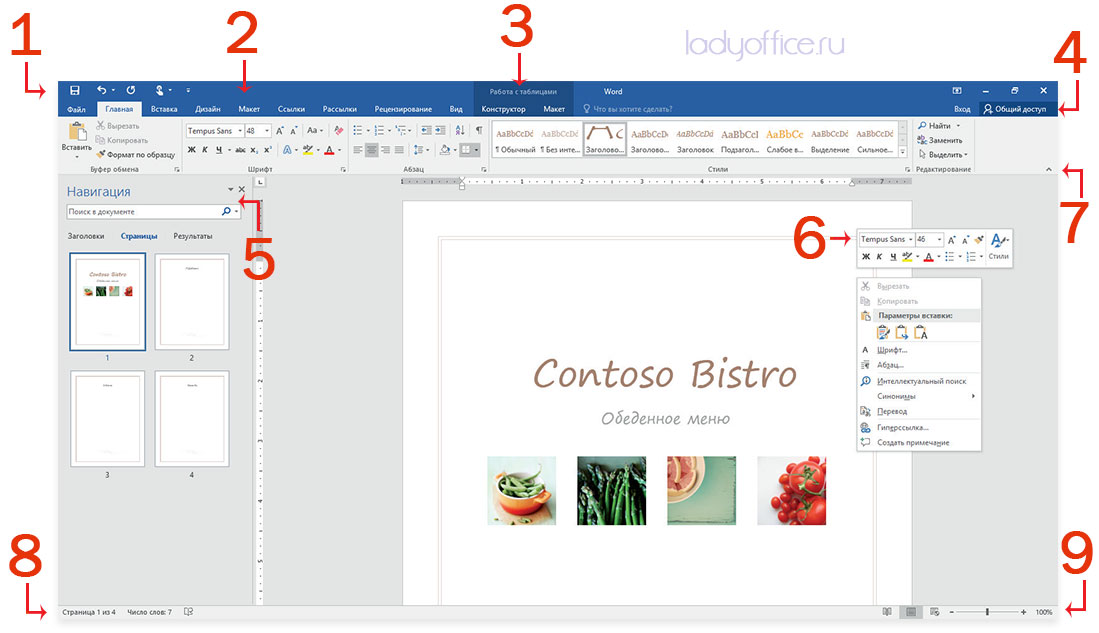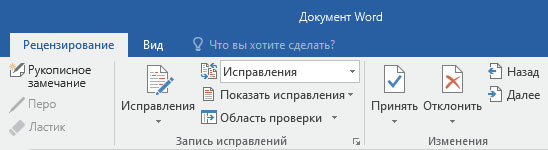Реферат: Компьютерные технологии подготовки текстовых документов
РОССИЙСКАЯ МЕЖДУНАРОДНАЯ АКАДЕМИЯ ТУРИЗМА
МОСКОВСКИЙ ФИЛИАЛ
КАФЕДРА МЕНЕДЖМЕНТА И ИНФОРМАЦИОННЫХ ТЕХНОЛОГИЙ
РЕФЕРАТ
КОМПЬЮТЕРНЫЕ ТЕХНОЛОГИИ ПОДГОТОВКИ ТЕКСТОВЫХ ДОКУМЕНТОВ
Выполнила: /Федина Ю.Н./
Группа 061302
МОСКВА 2010
Содержание:
Введение ………………………………………………………………………….3
1 КЛАССИФИКАЦИЯ СИСТЕМ ПОДГОТОВКИ
ТЕКСТОВЫХДОКУМЕНТОВ………………………………………………..5
1.1 Текстовые редакторы…………………………………………………..5
1.2 Текстовые процессоры………………………………………………….7
1.3 Настольные издательские системы……………………………………12
2 ТЕКСТОВЫЙ ПРОЦЕССОР MICROSOFT WORD…………..…………..…19
2.1 Пример программы подготовки текстовых документов………………19
2.2 Редактирование и форматирование текста…………………………..22
2.3 Минимальный набор типовых операций при подготовке текста…..24
2.4 Операции, производимые над абзацами………………………………25
2.5 Операции, производимые над фрагментами текста…………………26
2.6 Дополнительные операции над текстом……………………………..26
Заключение………………………………………………………………………29
Список использованной литературы………………………………………….32
ВВЕДЕНИЕ
Трудно представить себе область нашей повседневной жизни, где бы ни было места для компьютеров и различной автоматизации с их использованием. Там где раньше использовалась пишущая машинка, калькулятор и другие средства автоматизации труда сейчас на смену им пришел компьютер.
Преимущества компьютерной подготовки текста по сравнению с ранее существовавшими неоспоримы. Это и возможность корректировки уже существующего текста, создание различных шаблонных документов, автоматизированное форматирование, всевозможные средства подгонки текста под стандартные форматы листов, визуальное представление будущего документа на мониторе компьютера и многое другое. Все эти возможности попадают в руки конечного пользователя через использование специализированных программ, называемых текстовыми редакторами или текстовыми процессорами.
Именно такого рода программам и будет уделено особое внимание в процессе разработки интересующей меня темы использования компьютера при подготовке текста, в чем и заключается актуальность данной темы.
Объектом исследования в данном реферате служат компьютерные технологии подготовки текстовых документов.
Предметом исследования является изучение процесса подготовки различных текстовых документов.
Цель исследования – подробно изучить классификацию текстовых процессоров и на примере одного из них разобрать технологии подготовки текстов.
Для достижения указанной цели в реферате потребовалась постановка и решение следующих задач:
— исследовать задачи и сущность компьютерных технологий подготовки текстовых документов;
— рассмотреть возможности различных текстовых редакторов и процессоров;
— изучить особенности процессов подготовки текстовых документов на примере Microsoft Word.
При написании работы была использована учебная, справочная литература, рассчитанная на студентов различных вузов с углубленным изучением информационных технологий, взяты сайты изучающие процессы подготовки текстовых документов: www.chyhareva.ru, www.computer-lectures.ru, www.soft-reg.ru, а также различные рефераты учащихся вузов: referatz.ru, www.na-otlichno.ru, www.5ka.ru, www.bestreferat.ru.
Реферат о текстовых документах разделен на две главы. В первой главе рассматриваются различные классификации систем подготовки текстовых документов, которые помогут вам получить целостное представление о постановке задачи и механизмах создания текстового документа. Во второй главе на примере текстового процессора Microsoft Word излагаются принципы технологии подготовки, как структурных элементов текстового документа, так и документа в целом.
1 КЛАССИФИКАЦИЯ СИСТЕМ ПОДГОТОВКИ ТЕКСТОВЫХ ДОКУМЕНТОВ
Выбор конкретного программного продукта для обработки текста является весьма ответственным моментом. Разнообразные системы подготовки текстов позволяют эффективно использовать компьютер тем специалистам, которые связаны с информационными технологиями. При этом наиболее важной для практического пользователя характеристикой программы этого класса можно считать область профессиональной деятельности, для которой программный продукт удобен в применении.
Существующие в настоящее время системы подготовки текстовых документов значительно отличаются друг от друга возможностями ввода и
редактирования текста, его форматирования и вывода на печать; по степени сложности освоения пользователем; по объему функциональных возможностей и по назначению для применения. По всем этим характеристикам их можно классифицировать на три большие категории:
— текстовые редакторы,
— текстовые процессоры
— настольные издательские системы.
1.1 Текстовые редакторы
Редактор текстов (text editor) – это программа, обеспечивающая ввод, изменение и сохранение любого символьного текста, предназначенного для подготовки текстов программ на языках программирования высокого уровня, поскольку они не требуют форматирования (т.е. автоматического преобразования расположения элементов текста, изменения шрифта и т.п.).
Программный текст исторически первым стал обрабатываться с помощью компьютера. Набор операций текстовых редакторов определяет
особенности построчной записи текстов на языках программирования, хотя этот набор и весьма широк.
Все редакторы текста, различаясь способами управления и набором
сервисных возможностей, позволяют:
— набирать текст с отображением на экране дисплея, используя до 200 символов;
— исправлять ошибочные символы в режиме замены;
— вставлять и удалять группы символов (слова) в пределах строки, не переводя не изменившуюся часть строки, а сдвигая ее влево/вправо целиком в режиме вставки;
— удалять одну или несколько строк, копировать их или перемещать в другое место текста;
— раздвигать строки существующего текста, чтобы вставить туда новый фрагмент;
— вставлять группы строк из других текстов;
— обнаруживать все вхождения определенной группы символов (контекста);
— заменять один контекст другим, возможно, разной длины;
— сохранять набранный текст для последующих корректировок;
— печатать текст на принтерах разных типов стандартными программами печати одним шрифтом в пределах документа.
Из множества имеющихся текстовых редакторов можно выделить следующие: Norton Editor; SideKick; Brief; многофункциональный многооконный редактор Multi-Edit. К этой же категории относятся редакторы Турбо-систем. Разнообразные Турбо-системы представляют собой удобные интегрированные инструментальные средства для создания, компиляции, отладки и выполнения программ на таких популярных языках программирования, как Бейсик, Паскаль, Си, Пролог, Ассемблер. Обязательной составляющей Турбо-систем является редактор, обладающий широкими возможностями по созданию и обновлению программных текстов. Команды редакторов Турбо-систем основаны на командах популярной программы WordStarи в высшей степени стандартизированы.
1.2 Текстовые процессоры
Текстовый процессор (word processor) — система подготовки текстов, которая во внутреннем представлении снабжает текст специальными кодами — разметкой и предназначена для подготовки текстов с последующей печатью на бумаге. Такие программы ориентированы на работу с текстами, имеющими структуру документа, т.е. состоящими из абзацев, страниц и разделов.
В текстовых процессорах есть специальные функции для облегчения ввода текста и представления его в напечатанном виде, среди которых можно выделить следующие:
— ввод текста под контролем функций форматирования, обеспечивающих немедленное изменение вида страницы текста на экране и расположение слов на ней, что дает приближенное представление о действительном расположении текста на бумаге после печати;
— предварительное описание структуры будущего документа, в котором задаются такие параметры, как величина абзацных отступов, тип и размер шрифта для различных элементов текста, расположение заголовков, междустрочные расстояния, число колонок текста, расположение и способ нумерации сносок и т.п.;
— автоматическая проверка орфографии и получение подсказки при выборе синонимов;
— ввод и редактирование таблиц и формул с отображением их на экране в том виде, в каком они будут напечатаны;
— объединение документов в процессе подготовки текста к печати;
— автоматическое составление оглавления и алфавитного справочника.
Практически все текстовые процессоры имеют уникальную структуру данных для представления текста, что объясняется необходимостью включения в текст дополнительной информации, описывающей структуру документа, шрифты и т.п., поскольку каждое слово или даже символ могут иметь свои особые характеристики.
Существующие в настоящее время текстовые процессоры значительно отличаются друг от друга характеристиками, возможностями по вводу и редактированию текста, его форматированию и выводу на печать, а также по степени сложности освоения пользователем. Достаточно условно эти инструментальные средства могут быть разделены на три большие группы:
— текстовые процессоры начального уровня,
— мощные профессиональные текстовые процессоры;
— специализированные текстовые процессоры.
К первой группе можно отнести продукты класса WordPad из штатной поставки Windows. Наиболее известны C-WordPad, WordMagic, YeahWrite, Crypt Edit, TextViewer и отечественная система «Байкал». Текстовые процессоры этой группы очень просты в использовании, работают быстрее, требуют небольшую оперативную память и стоят недорого. Однако в настоящее время эти программы крайне редко используются для подготовки и обработки текстовых документов, так как имеют небольшие возможности по обработке текстов. Прежде всего, в них обычно отсутствует двухстороннее выравнивание абзацев, как того требуют российские стандарты подготовки документов; нельзя расставлять переносы, что ухудшает внешний вид печатного документа.
Текстовый процессор MS Works занимает промежуточное положение между процессорами начального уровня и мощными профессиональными системами подготовки текстов. Программа имеет вполне стандартный для Windows-приложения интерфейс, редактируемую библиотеку стилей, настраиваемую панель инструментов. Процессор MS Works содержит большое количество файловых конвертеров, шаблонов, программ-мастеров; имеется система проверки русской орфографии и грамматики; возможность вставки сносок, колонтитулов, многоколоночной верстки, обтекания кадров, двухстороннего выравнивания абзацев; модуль автоматической расстановки переносов; собственный формат документов очень компактный. К недостаткам MS Works можно отнести: ориентированность на американские стандарты; невозможность применения многоколоночной верстки для определенной части документа; сложность настройки интерфейса (для того чтобы все средства оформления документа были в пределах видимости, надо настраивать инструментальную панель или редактировать стили). Поэтому текстовый процессор MS Works очень хорошо подходит для создания относительно небольших и несложных документов: записок, писем, рефератов, газетных и журнальных статей.
Ко второй группе можно отнести мощные профессиональные текстовые процессоры, позволяющие подготовить и напечатать сложные и большие по объему документы, включая книги. К ним относятся MS Word, Corel WordPerfect, Lotus WordPro, StarWriter и отечественный текстовый процессор Лексикон.
Самой популярной программой этой группы является Microsoft Word — приложение Windows, предназначенное для создания, просмотра, модификации и печати текстовых документов. MS Word — одна из самых совершенных программ в классе текстовых процессоров, которая позволяет быстро и с высоким качеством подготовить любой документ – от простой записки до оригинал-макета сложного издания. MS Word дает возможность выполнять все без исключения традиционные операции над текстом, предусмотренные в современной компьютерной технологии:
— набор и модификация неформатированной алфавитно-цифровой информации;
— форматирование символов с применением множества шрифтов TrueType разнообразных стилей и размеров;
— форматирование страниц (включая колонтитулы и сноски);
— форматирование документа в целом (автоматическое создание оглавления и разнообразных указателей);
— проверка правописания, подбор синонимов и автоматический перенос слов.
Кроме того, в процессоре MS Word реализованы возможности технологии связывания и встраивания объектов, которые позволяет включать в документ текстовые фрагменты, таблицы, иллюстрации, подготовленные в других приложениях Windows. В программе собрана уникальная коллекция таких оригинальных решений как: система готовых шаблонов и стилей оформления; изящные приемы создания и модификации таблиц; функции автотекста и автокоррекции; форматная кисть; пользовательские панели инструментов; макроязык; оформление абзацев, таблиц, рисунков с помощью линий, рамок, узоров и других элементов графической природы.
Основной недостаток MS Word — низкая производительность при наборе чернового текста, так это слишком универсальная программа и высокая трудоемкость при вводе сложных математических выражений, химических формул.
Серьезными конкурентами программы MS Word являются StarWriter – компонент системы StarOffice и Лексикон, входящий в состав «Русского офиса» от фирмы «Арсеналъ». В текстовом процессоре StarWriter значительно лучше, чем в Word, реализована работа со стилями — их можно выбирать из «плавающей» панели стилей в правой части экрана, а внесение любых изменений в стиль становится делом пары секунд. Библиотека стилей, включенная в StarWriter, превосходит аналогичную в MS Word. Меню StarWriter практически не отличается от меню программы Microsoft Word, так что переходить от одного продукта к другому можно без малейшего труда.
Набор основных функций у обоих процессоров схож: автоматическая расстановка переносов, автозамена, проверка орфографии (хотя стилистические модуль и тезаурус у StarWriter отсутствуют). В полуавтоматическом режиме можно создавать различные указатели и оглавления, помечать важные элементы текста специальными закладками. Все эти функции у программы StarWriter, более доступны, так как в программе Microsoft Word некоторые из них находятся в меню третьего
или четвертого уровня. В списке поддерживаемых процессором форматов можно выделить следующие: .TXT, .RTF, .HTML и .DOC модификаций Word 97/2003. Пакет программ StarOffice находит применение в бюджетных и образовательных организациях, которые не всегда смогут позволить себе приобретать дорогостоящий Microsoft Office, а использовать «пиратские» копии просто не имеют права.
Самым популярным отечественным программным продуктом в классе процессоров является программа Лексикон – классический многооконный текстовый процессор. Новый вариант этого программного продукта Лексикон— XL, позволяет работать и с электронными таблицами, отчасти заменяя, таким образом, Microsoft Excel. По сравнению с программой MS Wordпрограмма Лексикон имеет меньше возможностей, которые, тем не менее, могут удовлетворить потребности домашнего пользователя и сотрудника малого офиса. Преимуществом программы является то, что в поставку Лексикона включен комплект оригинальных русскоязычных шрифтов от фирмы «Арсеналъ», имеются функции, добавленные для большей комфортности работы в российских условиях, например, возможность быстрой перекодировки фрагмента, ошибочно набранного латинскими буквами в нормальный русскоязычный вид.
В программе Microsoft Word эту функцию можно реализовать только с
помощью макросов. За счет настройки на российские стандарты делопроизводства Лексикон превосходит даже Microsoft Word, так как снабжен громадной библиотекой (более 100) готовых шаблонов документов, применяемых в отечественном делопроизводстве – договоров, отчетов, справок, актов и многих других, поэтому он хорош для работы в малом офисе.
Недостатком Лексикона является отсутствие функции автоматической проверки орфографии, пунктуации (только по команде пользователя) и автоматической замены сочетания букв на целое слово или словосочетание по выбору пользователя (Автозамена); возможности создания таблиц и работы с нестандартным форматом бумаги (отличным от А4). Имеются также недостатки интерфейса программы Лексикон, например, отсутствие (в обычном режиме) линеек, бегунков, устанавливающих границы абзаца, необходимость выполнения многих операций через пункты главного меню программы, а не через привычные кнопки панелей инструментов.
К третьей группе можно отнести специализированные продукты: всевозможные средства разработки Web, процессоры с функцией исправления текста после принудительных перекодировок, процессоры с возможностью ввода текста на восточных языках, специализированные программы для набора математических, физических и химических формул и др.
Для верстки текстов с большим количеством математических и химических формул может быть использована издательская система LaTex, созданная американским программистом Лесли Лэмпортом. Эта система работает на базе специализированного языка программирования ТеХ, который разработал американский математик Дональд Кнут. В настоящее время формат TeX является мировым стандартом подготовки научных публикаций, в которых интенсивно используются формулы. При этом знание самого языка TeX не требуется.
Наряду с системой LaTex распространены макропакеты PlainTeX и AMS-TeX. Макропакет PlainTeX используется на практике как средство для обмена текстами с формулами, а AMS-TeX – это издательская система, ориентированная на узкий круг приложений – верстку научных статей для математических журналов и книг.
Для создания документов с большим количеством математических, физических и химических формул может быть использована программа LyX. Данный продукт представляет собой визуальную среду для подготовки документов в формате LaTeX. Программа LyX имеет привычный интерфейс профессионального текстового процессора и позволяет создавать документы сложной структуры, насыщенные графикой. Поддерживается стилевая разметка текста, вставка сносок, колонтитулов, таблиц. Имеются генератор содержания и встроенная многоязычная поддержка. Интерфейс может быть на нескольких языках, в том числе и русском. Недостатком является сложность файлового обмена. Помимо собственного формата и TeX/LaTeX, можно читать и записывать только документы в форматах TXT и HTML. Windows-версия LyX сложна в установке и настройке и требует наличия громоздких компонентов, таких как компилятор TeX, среды эмуляции XWindows и многих других.
1.3 Настольные издательские системы
Настольные издательские системы (desktop publishing, пакеты DTP или НИС) представляют собой комплекс аппаратных и программных средств, предназначенных для компьютерного набора, верстки и издания текстовых и иллюстративных материалов.
Системы этого класса предназначены не столько для создания больших документов, сколько для реализации различного рода полиграфических эффектов. Программы НИС позволяют легко манипулировать текстом, менять форматы страниц, размер отступов, дают возможность комбинировать различные шрифты, работать с материалом до получения полного удовлетворения от внешнего вида, как отдельных страниц (полос), так и всего издания.
По ряду функциональных возможностей пакеты НИС аналогичны лучшим текстовым процессорам, и граница, разделяющая их, становится все незаметнее. Однако пакеты НИС отличаются от текстовых процессоров двумя важными характеристиками. Во-первых, они имеют более широкие возможности управления подготовкой текста, например сжатие и растяжение строк, вращение текста и изменение расстояний между строчками и абзацами с очень маленьким шагом приращения и т.д. Во-вторых, подготовленные в пакете НИС материалы выглядят изданиями высшего уровня качества, а не просто изящными распечатками.
Системы подготовки текстовых документов этого класса можно разделить на две подгруппы:
— настольные издательства профессионального уровня;
— издательские системы начального уровня.
Системы первой подгруппы предназначены для работы над изданиями документов со сложной структурой. К ним относятся QuarkXPress, FrameMaker, PageMaker. Однако освоение дорогих и сложных в эксплуатации «настольных типографий» обычно требует значительных временных затрат, поэтому вряд ли их целесообразно использовать тем специалистам, которым по роду занятий лишь изредка требуется красиво и довольно быстро подготовить документацию, письмо или объявление.
Системы второй группы обычно не рассчитаны на получение промышленной полиграфической продукции. Пользователи данного класса НИС для решения своих задач, как правило, применяют другие программы, а НИС используют эпизодически, например, при создании информационного бюллетеня или формировании поздравительной открытки для тиражирования в небольшой фирме. Наиболее распространены в этой группе такие пакеты НИС, как Microsoft Publisher и Pageplus for Windows.
Процесс подготовки любого материала к публикации – печатной или электронной – можно разделить на несколько этапов:
— Первый этап — подготовка текста — производится при помощи текстовых процессоров.
— Второй этап — подготовка иллюстративного материала — осуществляется при помощи графических редакторов, таких, как Adobe Photoshop и CorelDraw.
— Третий, завершающий этап — верстка — процесс превращения простого текста и иллюстраций в публикацию, полностью подготовленную для вывода на печать, например, в страницу (полосу) газеты или журнала, в брошюру или книгу, рекламный проспект или листовку.
Верстка – работа для настоящих профессионалов, которые не только знают весь перечень действий, необходимых для создания готовой публикации, но и обладают некоторым эстетическим вкусом. Ведь любая публикация должна быть не только технически безупречной, но и просто
красивой, приятной для глаза.
Как и любые профессиональные программы, программы верстки требуют от пользователя наличия специальных навыков, хорошего знания терминологии. Да и стоят они отнюдь не дешево. Однако исключение составляет программа Microsoft Publisher, включенная в состав Microsoft Office. Эта программа проста в обращении и стоит недорого.
Программа Microsoft Publisher выполнена в манере, противоположной традиционным программам верстки. Сразу после запуска программы пользователь сталкивается с программами-мастерами, которые сопровождают его в течение всего процесса изготовления публикации. Этот процесс в Microsoft Publisher полностью автоматизирован. Пользователю нужно просто задать программе исходный текст и картинки и выбрать необходимый тип публикации — все остальное Publisher постарается сделать сам. Задача пользователя состоит в том, чтобы время от времени разрешать программе-мастеру перейти к следующему шагу, выбирать цветовые схемы (их Publisher предлагает более 60 для каждого типа публикации) и варианты расположения элементов в каждом документе. Можно полностью автоматизировать процесс создания некоторых простых публикаций, так как при первом запуске программа попросит пользователя ввести данные о себе и о фирме, в которой он работает. В дальнейшем Publisher будет автоматически вставлять эти данные в соответствующие поля публикации, предоставляя возможность создавать те же визитные карточки с помощью нескольких щелчков мыши.
Программа Publisher поможет подготовить следующие такие типы публикаций, как бюллетени, приглашения, открытки, визитные карточки, календари, рекламные объявления, этикетки, наклейки, всевозможные программки и меню.
Publisher может одинаково легко выдавать как печатные, так и электронные публикации. Сходство его интерфейса с другими программами семейства Microsoft Office, наличие большого количества программ-мастеров, поддерживающих пошаговое создание документа, и большой архив готовых шаблонов позволяют быстро овладеть программой даже несведущему в искусстве верстки пользователю.
Adobe PageMaker, в отличие от предыдущей программы – продукт профессиональный, так как ведет себя достаточно пассивно, не предлагая пользователю готовых решений. Все на усмотрение самого верстальщика. Благодаря этому и публикации, сверстанные в PageMaker, получаются более индивидуальными, чем работы, выполненные в программе Publisher. PageMaker позволяет создавать многостраничные публикации большой площади и объема: книги, газеты, журналы с многоколоночной версткой и вставкой в текст графических изображений популярных форматов, а также таблиц. Кроме того, PageMaker снабжен встроенным табличным редактором и текстовым процессором, а также позволяет экспортировать тексты большинства популярных форматов. При верстке можно пользоваться созданными ранее шаблонами и стилями для каждого элемента текста. Помимо стандартных печатных публикаций, в программе PageMaker можно создавать и гипертекстовые документы сети Интернет, что позволяет использовать его в качестве профессионального редактора Web-страниц. Также имеется возможность создавать публикации в универсальном формате Adobe Acrobat, которые одинаково выглядят и читаются на любом компьютере, независимо от установленных в нем шрифтов и операционной системы, частенько используется профессиональными верстальщиками.
PageMaker совместим с другими продуктами фирмы Adobe – Illustrator и Photoshop, составляя с ними единый графическо-издательский офис. Благодаря этому, PageMaker поддерживает возможность работы с несколькими слоями текста и иллюстраций. Предложенная классификация систем подготовки текстов является во многом условной, так как некоторые функции систем различных классов перекрываются, постоянно появляются новые версии процессоров с более усовершенствованными и сложными процедурами обработки, что размывает границы между классами.
Подводя итоги из первой главы, можно выделить что среди систем подготовки текстов на естественных языках можно выделить три больших класса, которые имеют относительно размытые границы: текстовые редакторы (форматеры), текстовые процессоры и настольные издательские системы.
Редактор текстов (text editor) – это программа, обеспечивающая ввод, изменение и сохранение любого символьного текста, предназначенного для подготовки текстов программ на языках программирования высокого уровня, поскольку они не требуют форматирования (т.е. автоматического преобразования расположения элементов текста, изменения шрифта и т.п.).
Из множества имеющихся текстовых редакторов можно выделить следующие: Norton Editor; SideKick; Brief; многофункциональный многооконный редактор Multi-Edit. К этой же категории относятся редакторы Турбо-систем.
Текстовый процессор (word processor) — система подготовки текстов, которая во внутреннем представлении снабжает текст специальными кодами — разметкой и предназначена для подготовки текстов с последующей печатью на бумаге. Такие программы ориентированы на работу с текстами, имеющими структуру документа, т.е. состоящими из абзацев, страниц и разделов.
Существующие в настоящее время текстовые процессоры значительно отличаются друг от друга, и условно эти инструментальные средства могут быть разделены на три большие группы:
— текстовые процессоры начального уровня(WordPad, C-WordPad, WordMagic, YeahWrite, Crypt Edit, TextViewer, MS Works и отечественная система «Байкал»);
— мощные профессиональные текстовые процессоры(MS Word, Corel WordPerfect, Lotus WordPro, StarWriter отечественный текстовый процессор Лексикон);
— специализированные текстовые процессоры(LaTex, PlainTeX и AMS-TeX, LyX).
Настольные издательские системы (desktop publishing, пакеты DTP или НИС) представляют собой комплекс аппаратных и программных средств, предназначенных для компьютерного набора, верстки и издания текстовых и иллюстративных материалов.
Системы подготовки текстовых документов этого класса можно разделить на две подгруппы:
— настольные издательства профессионального уровня(QuarkXPress, FrameMaker, PageMaker);
— издательские системы начального уровня(Microsoft Publisher и Pageplus for Windows).
2 ТЕКСТОВЫЙ ПРОЦЕССОР MICROSOFT WORD
Среди современных текстовых процессоров при подготовке документов самым популярным является Microsoft Word. Microsoft Word — мощный текстовой процессор, предназначенный для выполнения всех процессов обработки текста: от набора и верстки, до проверки орфографии, вставки в текст графики в стандарте *.pcx или *.bmp, распечатки текста. Он работает с многими шрифтами, как с русским, так и с любым из двадцати одного языка мира. В одно из многих полезных свойств Word входит автоматическая коррекция текста по границам, автоматический перенос слов и правка правописания слов, сохранение текста в определенный устанавливаемый промежуток времени, наличие мастеров текстов и шаблонов, позволяющих в считанные минуты создать деловое письмо, факс, автобиографию, расписание, календарь и многое другое. Word обеспечивает поиск заданного слова или фрагмента текста, замену его на указанный фрагмент, удаление, копирование во внутренний буфер или замену по шрифту, гарнитуре или размеру шрифта, а так же по надстрочным или по подстрочным символам. Для ограничения доступа к документу можно установить пароль на текст, который Word будет спрашивать при загрузке текста для выполнения с ним каких-либо действий.
2.1 Пример программы подготовки текстовых документов
Возможности программ Microsoft Office можно расширить с помощью специальных модулей – дополнений. Среди таких программ можно найти и серьёзные коммерческие пакеты (например, систему проверки орфографии Orfo, электронные словари Lingvo, переводчик PROMT), и небольшие бесплатные «макросы», созданные простыми пользователями.
Microsoft Word – основа любого офиса и, пожалуй самая нужная и популярная программа во всем Microsoft Office.
Microsoft Word позволяет вводить, редактировать, форматировать и оформлять текст, и грамотно размещать его на странице. С помощью этой программы можно вставлять в документ графику, таблицы и диаграммы, а также автоматически исправлять орфографические и грамматические ошибки. Текстовый редактор Word обладает и многими другими возможностями, значительно облегчающими создание и редактирование документов.
Программа предлагает ряд функций, экономящих время и усилия. Среди них:
— автотекст – для хранения и вставки часто употребляемых слов, фраз или графики;
— стили – для хранения и задания сразу целых наборов форматов;
— слияние – для создания серийных писем, распечатки конвертов и этикеток;
— макросы – для выполнения последовательности часто используемых команд;
— “мастера” – для создания профессионально оформленных документов.
С помощью Word для Windows можно создавать таблицы, диаграммы. В Word для Windows имеется также редактор формул, позволяющий вводить формулы различной сложности.
Word для Windows даёт возможность проверить правописание. При проверке каждое слово в документе сравнивается с образцами в специальном словаре. Если слово не будет найдено в словаре, откроётся диалоговое окно, в котором можно выполнить необходимые исправления.
Достаточно часто многим сотрудникам приходится создавать документы на основе стандартных унифицированных форм или форм, разработанных и утвержденных внутри организации, а также различные виды однотипных документов (серийные письма, справки и т.д.). При автоматизированном способе подготовки такого вида документов возможны два варианта:
— создать необходимую форму в виде документа (например, это будет файл с расширением.doc) и затем изменять в нём переменную часть текста;
— создать необходимый бланк в виде шаблона (файл с расширением.dot) и затем создавать новые документы на основе разработанного шаблона и заполнять поля, содержащие переменную часть текста. Шаблон — это некий трафарет с определёнными свойствами, которые включают совокупность стилей, шаблонных текстов, макросов, сочетаний клавиш, дополнительных пунктов меню и пользовательских панелей инструментов в отдельном файле с расширением.DOT.
Шаблоны используются:
1. Для стандартизации и унификации работы всех сотрудников организации со стандартными и однотипными видами документов. Все сотрудники создают документы на основе единых шаблонов (файлов с расширением.dot), при этом шаблоны должны быть подготовлены таким образом, чтобы шаблонный текст не мог редактироваться пользователями, а были доступны для ввода и корректировки только поля ввода, содержащие переменную информацию в бланке.
2. Для повышения эффективности подготовки серийных документов, которые предназначены для рассылки большому количеству адресатов. Такие документы создаются на основе шаблонов с использованием функции слияния. Путём слияния создаются тексты документов, содержащие фиксированную неизменяемую часть (трафарет) и переменные текстовые фрагменты (наполнение), т.е. слияние типового текста (трафарета) с заполняемой информацией.
Таким образом, пакет прикладных программ Microsoft Office содержит программы, позволяющие создавать текстовые документы, табличные документы, базы данных, презентации, работать с графикой, электронной почтой и так далее. То есть Office даёт возможность создавать практически любые виды документов. В настоящее время Microsoft Office установлен почти на всех компьютерах, независимо от того, стоит компьютер дома или в организации. Такое распространение Microsoft Office получил из-за того, что это первый пакет прикладных программ, который содержал в себе такой объём возможностей, при этом был полностью русифицирован и прост в использовании. Основное преимущество этих программ в том, что помимо всех тех удобств, которые уже создали авторы этого пакета, пользователь сам может адаптировать любую программу под себя для комфортной работы в ней: изменение цвета, масштаба, вынос часто использующихся кнопок на панель инструментов, создание шаблонов, создание новых функций и так далее.
В последнее время мало кто пользуется для создания документов текстовыми редакторами. Появление Microsoft Word их вытеснило. На данный момент уже сложно определить к текстовым процессорам или к настольным издательствам относится Microsoft Word, настолько много у него функций.
2.2 Редактирование и форматирование текста
Операции форматирования включают в себя разбивку текста на строки (в рамках абзаца) и страницы, выбор расположения абзацев, отступов и отбивок между абзацами, обтекания отдельных абзацев, а также видов и начертаний шрифтов. Эти операции выполняются различными текстовыми процессорами с разной степенью автоматизации. Разбивку на строки и страницы Microsoft Word выполняет автоматически (это свойство — отличительная черта мощных текстовых процессоров). Таким образом, после введения с клавиатуры исходных установок (команд) форматирования, определяемых конкретным видом документа, текстовый процессор автоматически переформатирует документ.
Суть форматирования заключается в способности текстового процессора изменять оформление документа на странице, а именно:
— изменять границы рабочего поля, определяя поля сверху, снизу, слева, справа;
— устанавливать межстрочный интервал (разреженность строк на странице) и межбуквенный интервал в слове;
— выравнивать текст — центрировать, прижимать к левой или правой границе
— равномерно распределять слова в строке;
— использовать разные шрифты и т. п.
При редактировании документа изменяется его содержимое, а, форматируя документ, изменяется его внешний вид. В текстовых редакторах различают форматирование символов и форматирование абзацев.
При форматировании символов как правило задаются параметры шрифта: гарнитура, размер, начертание, тип подчеркивания и прочее.
Гарнитура шрифта – это термин, которым определяется общая форма символов. Например, гарнитура roman является общим названием для целого семейства классических шрифтов, и отличается засечками на концах букв и комбинаций толстых и тонких линий в начертании символа. Эта гарнитура легко читаема, поэтому разработчики шрифтов создали на ее базе множество шрифтов сходного вида, например, шрифт Times New Roman поставляемый с Windows.
Для любого фрагмента документа (слова, строки, абзаца, предложения или всего документа) можно задать шрифт. Понятие шрифта включает в себя совокупность следующих параметров:
— тип шрифта (или гарнитура). Это может быть Таймс, Курьер и т.д.;
— размер шрифта. Задается в пунктах. Например: 14 пт, 16 пт и т.д.;
— начертание (обычный, полужирный, курсив, полужирный курсив);
— тип подчеркивания (одинарное, двойное, волнистое и т.д.);
— цвет шрифта;
— эффекты (верхний и нижний индекс, зачеркивание, тень и т.д.);
В редакторе Microsoft Word более тонкое форматирование шрифта можно выполнить, выделив фрагмент текста и выбрав команду Формат/Шрифт… Эта команда вызывает диалоговое окно, в котором можно сделать все предусмотренные варианты шрифтового оформления.
Форматирование часто применяется по отношению к абзацу. Вы заметили, что как только вводимый текст достигнет правой границы, текстовый процессор автоматически переведет его на следующую строку. Другими словами, если вводимое слово слишком длинно и не помещается на оставшейся строке, текстовый редактор автоматически начинает новую строку. Если вы закончили данный абзац и хотите, чтобы курсор переместился в начало следующего, нажмите клавишу ввода <Enter>. Такое нажатие следует рассматривать как команду, по которой текущий абзац закрывается. В текстовом Процессоре WinWord при завершении абзаца клавишей <Enter> новый абзац наследует стиль предыдущего.
Абзац — фрагмент текста, процесс ввода которого закончился нажатием на клавишу ввода <Enter>.
2.3 Минимальный набор типовых операций при подготовке текста
Минимальный набор типовых операций включает операции, производимые над документом в целом, над абзацами документа и над его фрагментами. К операциям, производимым с документом, относятся:
—создание нового документа — присвоение документу уникального имени и набор всего текста документа на клавиатуре;
—загрузка предварительно созданного документа в оперативную память;
—сохранение документа — копирование документа из оперативной памяти во внешнюю;
—удаление документа — удаление созданного или загруженного документа с экрана;
—распечатка документа — создание твердой (бумажной) копии документа.
2.4 Операции, производимые над абзацами
Абзац является ключевым элементом в структуре документа для многих текстовых процессоров. Указанные операции включают установку границ абзацев и абзацных отступов, выравнивание, а также включение переноса слов. Установку границ абзацев производят с помощью маркеров отступов, находящихся на координатной линейке, или соответствующими командами меню.
Выравнивание (выключка). Различают четыре вида горизонтального (влево, вправо, по центру, по ширине) и три вида вертикального выравнивания (вверх, вниз, по высоте).
Перенос при выключенном режиме автоматического переноса слово, не поместившееся на строке, полностью переносится на следующую строку. Это не придает элегантности тексту; его правый край остается неровным. Для улучшения внешнего вида текста используют режим переноса. При ручном варианте переноса пользователь сам определяет место переноса, вводя дефис, и жестким переводом каретки (нажатием на клавишу <Enter>) переходит на следующую строку. Использование такого режима переноса приводит к необходимости удаления дефисов при повторном форматировании текста документа.
При включенном режиме автоматического переноса реализуется мягкий вариант переноса: текстовый процессор сам делит слово на слоги и переносит его наилучшим способом. Этот режим не создает никаких трудностей при повторном форматировании.
2.5 Операции, производимые над фрагментами текста
Эти операции включают выделение фрагмента текста, его перемещение, копирование или удаление, которые были рассмотрены в предшествующем разделе главы. Кроме того, выделенный фрагмент текста можно напечатать, произвести поиск и замену символов, применить шрифтовое выделение и ряд других операций.
2.6 Дополнительные операции над текстом
Режим проверки правописания и синтаксиса выполняется специальными программами (Speller/Checker), которые могут быть автономными либо встроенными в текстовый процессор. Эти программы значительно различаются по своим возможностям. Наиболее мощные из них проверяют не только правописание, но и склонение, спряжение, пунктуацию и даже стиль. Указанный режим используют для контроля одного слова, страницы или целого документа. Указанное слово сопоставляется с его написанием в словаре и в случае любых несоответствий выдается на экран для редактирования. При этом пользователю предлагается следующий выбор:
— провести исправление;
— игнорировать ошибку;
— добавить данное слово во вспомогательный словарь.
Многие текстовые редакторы предлагают дополнительные услуги (например, варианты написания слова), облегчающие исправление ошибок. Но помните, что возможности программы зависят от полноты словаря. Поэтому постоянно пополняйте вспомогательный словарь, внося в него слова, отсутствующие в исходном словаре.
Использование макросов. Макросом называют файл, в котором хранится программа последовательности действий, заданная пользователем. Макрос имеет уникальное имя.
С помощью макросов можно автоматизировать многие типовые технологические этапы при работе с документами, например, макрос, выполняющий последовательность команд по созданию стиля для каждого абзаца документа. После вызова макроса записанная в нем последовательность действий или команд будет в точности воспроизведена
Макрос создают двумя способами:
—автоматически в специальном режиме текстового процессора путем записи последовательности действий пользователя;
—программированием последовательности команд, подлежащих выполнению.
Макрос может храниться в самом файле документа. Он может также храниться в специальном стилевом файле как элемент общего окружения документа.
Эффективным инструментом для разработки как шаблонов, так и обычных документов является так называемый автотекст (тезаурус). Автотекст создается на основе специального словаря (глоссария), включающего часто употребляющиеся слова, фразы и рисунки, которые по мере необходимости вставляют в документ. Любой из указанных элементов автотекста можно сохранить под определенным именем вместе со своим стилем.
Делая выводы из второй главы важно отметить что среди современных текстовых процессоров при подготовке документов самым популярным является Microsoft Word. Microsoft Word — мощный текстовой процессор, предназначенный для выполнения всех процессов обработки текста: от набора и верстки, до проверки орфографии, вставки в текст графики в стандарте *.pcx или *.bmp, распечатки текста. Он работает с многими шрифтами, как с русским, так и с любым из двадцати одного языка мира.
В одно из многих полезных свойств Word входит автоматическая коррекция текста по границам, автоматический перенос слов и правка правописания слов, сохранение текста в определенный устанавливаемый промежуток времени, наличие мастеров текстов и шаблонов, позволяющих в считанные минуты создать деловое письмо, факс, автобиографию, расписание, календарь и многое другое.
Word обеспечивает поиск заданного слова или фрагмента текста, замену его на указанный фрагмент, удаление, копирование во внутренний буфер или замену по шрифту, гарнитуре или размеру шрифта, а так же по надстрочным или по подстрочным символам. Для ограничения доступа к документу можно установить пароль на текст, который Word будет спрашивать при загрузке текста для выполнения с ним каких-либо действий.
ЗАКЛЮЧЕНИЕ
Подводя итоги из первой главы, можно выделить что среди систем подготовки текстов на естественных языках можно выделить три больших класса, которые имеют относительно размытые границы: текстовые редакторы (форматеры), текстовые процессоры и настольные издательские системы.
Редактор текстов (text editor) – это программа, обеспечивающая ввод, изменение и сохранение любого символьного текста, предназначенного для подготовки текстов программ на языках программирования высокого уровня, поскольку они не требуют форматирования (т.е. автоматического преобразования расположения элементов текста, изменения шрифта и т.п.).
Из множества имеющихся текстовых редакторов можно выделить следующие: Norton Editor; SideKick; Brief; многофункциональный многооконный редактор Multi-Edit. К этой же категории относятся редакторы Турбо-систем.
Текстовый процессор (word processor) — система подготовки текстов, которая во внутреннем представлении снабжает текст специальными кодами — разметкой и предназначена для подготовки текстов с последующей печатью на бумаге. Такие программы ориентированы на работу с текстами, имеющими структуру документа, т.е. состоящими из абзацев, страниц и разделов.
Существующие в настоящее время текстовые процессоры значительно отличаются друг от друга, и условно эти инструментальные средства могут быть разделены на три большие группы:
— текстовые процессоры начального уровня(WordPad, C-WordPad, WordMagic, YeahWrite, Crypt Edit, TextViewer, MS Works и отечественная система «Байкал»);
— мощные профессиональные текстовые процессоры(MS Word, Corel WordPerfect, Lotus WordPro, StarWriter отечественный текстовый процессор Лексикон);
— специализированные текстовые процессоры(LaTex, PlainTeX и AMS-TeX, LyX).
Настольные издательские системы (desktop publishing, пакеты DTP или НИС) представляют собой комплекс аппаратных и программных средств, предназначенных для компьютерного набора, верстки и издания текстовых и иллюстративных материалов.
Системы подготовки текстовых документов этого класса можно разделить на две подгруппы:
— настольные издательства профессионального уровня(QuarkXPress, FrameMaker, PageMaker);
— издательские системы начального уровня(Microsoft Publisher и Pageplus for Windows).
Делая выводы из второй главы важно отметить, что среди современных текстовых процессоров при подготовке документов самым популярным является Microsoft Word. Microsoft Word — мощный текстовой процессор, предназначенный для выполнения всех процессов обработки текста: от набора и верстки, до проверки орфографии, вставки в текст графики в стандарте *.pcx или *.bmp, распечатки текста. Он работает с многими шрифтами, как с русским, так и с любым из двадцати одного языка мира.
В одно из многих полезных свойств Word входит автоматическая коррекция текста по границам, автоматический перенос слов и правка правописания слов, сохранение текста в определенный устанавливаемый промежуток времени, наличие мастеров текстов и шаблонов, позволяющих в считанные минуты создать деловое письмо, факс, автобиографию, расписание, календарь и многое другое.
Word обеспечивает поиск заданного слова или фрагмента текста, замену его на указанный фрагмент, удаление, копирование во внутренний буфер или замену по шрифту, гарнитуре или размеру шрифта, а так же по надстрочным или по подстрочным символам. Для ограничения доступа к документу можно установить пароль на текст, который Word будет спрашивать при загрузке текста для выполнения с ним каких-либо действий.
СПИСОК ИСПОЛЬЗОЛЬЗОВАННОЙ ЛИТЕРАТУРЫ:
1. Гончаров Р.В., Любимов М.Ф., Савельева Н.Г. Информатика. Компьютерные системы и сети. Учебное пособие.,644с.
2. Самоучитель, Microsoft Word “Help”.298c.
3. И. К. Корнеев, В. А. Машурцев., Информационные технологии в управлении, Издательство: Инфра-М.,450c.
4. Текстовые процессоры: шаг за шагом, автор — А. В. Матрозова, Л. Ф. Циферблат, издательство — Финансы и статистика.343c.
5. Компьютерные технологии подготовки текстовых документов, образовательный сайт Чухаревой Ольги Валерьевны: www.chyhareva.ru/obrab/podgot_text_dok/index.html.
6. Раздел «рефераты, контрольные работы», дисциплина «информатика», тип работы «реферат»: www.na-otlichno.ru/catalog/3/162/6338.html.
7. Компьютерные технологии подготовки текстовых документов, реферат referatz.ru/view_work.htm?id_work=104054&s_special=86.
8. Компьютерная программа подготовки документов используемых при регистрации юл ИП, некоммерческих организаций, формирование документов, создание документов: www.soft-reg.ru.
9. Текстовый редактор MS Word, реферат: www.5ka.ru/30/5256/1.html
10. Текстовые файлы. Редакторы текстовых файлов, реферат: www.bestreferat.ru/referat-53900.html
11. Основы информатики и вычислительной техники, лекции: www.computer-lectures.ru/tekstovye-redaktory/
В условиях развития современного общества информационные технологии глубоко проникают жизнь людей. Они очень быстро превратились в жизненно важный стимул развития не только мировой экономики, но и других сфер человеческой деятельности.
Содержание
Введение
1. Что такое информационные технологии
2. Цель информационных технологий
3. Три принципа новых информационных технологий
4. Характерные черты информационных технологий
5. Типовые информационные технологии
6. Этапы возникновения и развития информационных технологий
Заключение
Список использованных источников
Введение
В условиях развития современного общества информационные технологии глубоко проникают жизнь людей. Они очень быстро превратились в жизненно важный стимул развития не только мировой экономики, но и других сфер человеческой деятельности. Сейчас трудно найти сферу, в которой не используются информационные технологии. Так, в промышленности информационные технологии применяются не только для анализа запасов сырья, комплектующих, готовой продукции, но и позволяют проводить маркетинговые исследования для прогноза спроса на различные виды продукции, находить новых партнеров и многое другое.
Применение информационных технологий в научной сфере и в сфере образования сложно переоценить. Сейчас трудно представить себе школу, в которой бы не было компьютерного класса. В наши дни существует масса электронных библиотек, воспользоваться которыми можно не выходя из дома, что значительно облегчает процесс обучения и самообразования. Кроме того информационные технологии способствуют развитию научных знаний.
1. Что такое информационные технологии
Информационные технологии – это совокупность методов, производственных процессов и программно-технических средств, объединенных в технологическую цепочку, обеспечивающих работу с информацией, с цельюснижения трудоемкости процессов использования информационных ресурсов.
Несколько иначе под информационными технологиями подразумевается процесс, использующий совокупность средств и методов сбора, обработки и передачи данных для получения информации передового качества.
Для информационных технологий является вполне естественным то, что они устаревают и заменяются новыми. Так, например, телеграф передал все свои функции телефону. Телефон постепенно вытесняется службой экспресс доставки. Телекс передал большинство своих функций факсу и электронной почте.
При внедрении новой информационной технологии в организации необходимо оценить риск отставания от конкурентов в результате ее неизбежного устаревания со временем, так как информационные продукты, как никакие другие виды материальных товаров, имеют чрезвычайно высокую скорость сменяемости новыми видами или версиями. Периоды сменяемости колеблются от нескольких месяцев до одного года. Если в процессе внедрения новой информационной технологии этому фактору не уделять должного внимания, возможно, что к моменту завершения перевода фирмы на новую информационную технологию она уже устареет и придется принимать меры к ее реанимированию.
Такие неудачи с внедрением информационной технологии обычно связывают с несовершенством технических средств, тогда как основной причиной неудач является отсутствие или слабая проработанность использования информационной технологии.
2. Современные информационные технологии и их виды
Современное материальное производство и другие сферы деятельности все больше нуждаются в информационном обслуживании, переработке огромного количества информации. Универсальнымтехническим средством обработки любой информации является компьютер, который играет рольусилителя интеллектуальных возможностей человека и общества в целом, а коммуникационные средства, использующие компьютеры, служат для связи и передачи информации. Появление и развитие компьютеров — это необходимая составляющая процесса информатизации общества.
Нужна помощь в написании реферата?

Мы — биржа профессиональных авторов (преподавателей и доцентов вузов). Наша система гарантирует сдачу работы к сроку без плагиата. Правки вносим бесплатно.
Цена реферата
Информатизация общества является одной из закономерностей современного социального прогресса. Этот термин все настойчивее вытесняет широко используемый до недавнего времени термин «компьютеризация общества». При внешней похожести этих понятий они имеют существенное различие.
При компьютеризации общества основное внимание уделяется развитию и внедрению технической базы компьютеров, обеспечивающих оперативное получение результатов переработки информации и ее накопление.
При информатизации общества основное внимание уделяется комплексу мер, направленных на обеспечение полного использования достоверного, исчерпывающего и своевременного знания во всех видах человеческой деятельности.
Таким образом, «информатизация общества» является более широким понятием, чем «компьютеризация общества», и направлена на скорейшее овладение информацией для удовлетворения своих потребностей. В понятии «информатизация общества» акцент надо делать не столько на технических средствах, сколько на сущности и цели социально-технического прогресса. Компьютеры являются базовой технической составляющей процесса информатизации общества.
Информатизация на базе внедрения компьютерных и телекоммуникационных технологий является реакцией общества на потребность в существенном увеличении производительности труда в информационном секторе общественного производства, где сосредоточено более половины трудоспособного населения. Так, например, в информационной сфере США занято более 60% трудоспособного населения, в СНГ — около 40%.
С современной точки зрения использование телефона в первые годы его существования выглядит довольно смешно. Руководитель диктовал сообщение своему секретарю, который затем отправлял его из телефонной комнаты. Телефонный звонок принимали в аналогичной комнате другой компании, текст фиксировали на бумаге и доставляли адресату. Потребовалось много времени, прежде чем телефон стал таким распространенным и привычным способом сообщения, чтобы его стали, использовать, так, как мы это делаем сегодня: сами звоним в нужное место, а с появлением сотовых телефонов — и конкретному человеку.
В наши дни компьютеры, в основном, применяются как средства создания и анализа информации, которую затем переносят на привычные носители (например, бумагу). Но теперь, благодаря широкому распространению компьютеров и созданию Интернета, впервые можно при помощи своего компьютера общаться с другими людьми через их компьютеры. Необходимость использования распечатанных данных для передачи коллегам устраняется подобно тому, как бумага исчезла из телефонных переговоров. Сегодняшний день, благодаря использованию, можно сравнить с тем временем, когда люди перестали записывать текст телефонных сообщений: компьютеры (и их связь между собой посредством Интернета) уже настолько широко распространены и привычны, что мы начинаем использовать их принципиально новыми способами.
3. Основные свойства информационных технологий
Информационные технологии занимают центральное место в процессе интеллектуализации общества. Основными свойствами информационных технологий являются:
Нужна помощь в написании реферата?

Мы — биржа профессиональных авторов (преподавателей и доцентов вузов). Наша система гарантирует сдачу работы к сроку без плагиата. Правки вносим бесплатно.
Цена реферата
- Содействие в решении глобальных проблем человечества.
- Получение и накопление знаний.
- Информационное взаимодействие между людьми и системами распространения массовой информации.
- Эффективное использование информационных ресурсов общества.
- Оптимизация и автоматизация информационных систем.
- Целесообразность.
- Наличие компонентов и структуры.
- Целостность.
- Развитие во времени.
- Взаимодействие с внешней окружающей средой.
Целесообразность – главная цель реализации информационной технологии состоит в повышении эффективности производства на базе использования современных ЭВМ, распределенной переработке информации, распределенных баз данных, различных информационных вычислительных сетей (ИВС) путем обеспечения циркуляции и переработки информации.
Структура информационной технологии – это внутренняя организация, представляющая собой взаимосвязи образующих ее компонентов, объединенных в две большие группы: опорную технологию и базу знаний.
Модели предметной области – совокупность описаний, обеспечивающие взаимопонимание между пользователями: специалистами предприятия и разработчиками.
Опорная технология – совокупность аппаратных средств автоматизации, системного и инструментального программного обеспечения, на основе которых реализуются подсистемы хранения и переработки информации.
Взаимодействие с внешней средой – взаимодействие информационной технологии с объектами управления, взаимодействующими предприятиями и системами, наукой, промышленностью программных и технических средств автоматизации.
Целостность – информационная технология является целостной системой, способной решать задачи, не свойственные ни одному из ее компонентов.
Реализация во времени – обеспечение динамичности развития информационной технологии, ее модификация, изменение структуры, включение новых компонентов.
В числе отличительных свойств информационных технологий, имеющих стратегическое значение для развития общества, представляется целесообразным выделить следующие наиболее важные:
1. Информационные технологии позволяют активизировать и эффективно использовать информационные ресурсы общества, которые сегодня являются наиболее важным стратегическим фактором его развития. Опыт показывает, что активизация, распространение и эффективное использование информационных ресурсов ( научных знаний, открытий, изобретений, технологий, передового опыта) позволяют получить существенную экономию других видов ресурсов: сырья, энергии, полезных ископаемых, материалов и оборудования, людских ресурсов, социального времени.
2. Информационные технологии позволяют оптимизировать и во многих случаях автоматизировать информационные процессы, которые в последние годы занимают все большее место в жизнедеятельности человеческого общества. Общеизвестно, что развитие цивилизации происходит в направлении становления информационного общества, в котором объектами и результатами труда большинства занятого населения становятся уже не материальные ценности, а главным образом, информация и научные знания. В настоящее время в большинстве развитых стран большая часть занятого населения в своей деятельности в той или иной мере связана с процессами подготовки, хранения, обработки и передачи информации и поэтому вынуждена осваивать и практически использовать соответствующие этим процессам информационные технологии.
3. Информационные процессы являются важными элементами других более сложных производственных или же социальных процессов. Поэтому очень часто и информационные технологии выступают в качестве компонентов соответствующих производственных или социальных технологий. Информационные технологии сегодня играют исключительно важную роль в обеспечении информационного взаимодействия между людьми, а также в системах подготовки и распространения массовой информации. В дополнение к ставшим уже традиционными средствам связи в социальной сфере все более широко используются системы электронных телекоммуникаций, электронная почта, факсимильная передача информации и другие виды связи.
4. Цель информационных технологий
Цель информационных технологий заключается в производстве информации для ее анализа и принятия на его основе решения по выполнению какого либо действия.
5. Три принципа новых информационных технологий
1. Гибкость изменения данных.
2. Интегрированность с другими программами.
3. Диалоговый режим работы с компьютером.
Нужна помощь в написании реферата?

Мы — биржа профессиональных авторов (преподавателей и доцентов вузов). Наша система гарантирует сдачу работы к сроку без плагиата. Правки вносим бесплатно.
Заказать реферат
6. Характерные черты информационных технологий
1. Наличие большого количества баз данных.
2. Создание технологий интерактивного доступа.
3. Включение в информационные системы элементов интеллектуализации интерфейса пользователя.
4. Расширение функциональных возможностей.
7. Типовые информационные технологии
- Информационные технологии обработки данных.
- Информационные технологии поддержки управления.
- Информационные технологии автоматизации офиса.
- Информационные технологии поддержки принятия решений.
- Информационные технологии поддержки коллективной работы.
- Информационные технологии виртуальной реальности.
- Информационные технологии экспертных систем.
- Информационные технологии социальной сферы.
8. Этапы возникновения и развития информационной технологии
На ранних этапах истории для синхронизации выполняемых действие потребовались кодированные сигналы общения. Человеческий мозг решил эту задачу без искусственно созданных инструментов: развилась человеческая речь. Речь являлась и первым носителем знаний. Знания накапливались и передавались от поколения к поколению в виде устных рассказов.
Природные возможности человека по накоплению и передаче знаний получило первую технологическую поддержку с созданием письменности. Процесс совершенствования носителей информации еще продолжается: камень — кость — глина — папирус — шелк — бумага магнитные и оптические носители — кремний — … Письменность стала первым историческим этапом информационной технологии. Второй этап информационной технологии — возникновение книгопечатания. Оно стимулировало развитие наук, ускоряла темпы накопления профессиональных знаний. Знания, овеществленные через технологии в станки, машины, новые технологии, становились источниками новых идей. Т. О. Цикл: знания — наука — общественное производство — знания замкнулся. Спираль технологической цивилизации начала раскручиваться с бешеной скоростью.
Книгопечатание создало информационные предпосылки роста производительных сил. Но информационная революция связанна с созданием ЭВМ в конце 40-х годов. С этого же времени начинается эра развития информационных технологии.
Весьма важным свойством информационной технологии является то, что для нее информация не только продукт, но и исходное сырье. Электронное моделирование реального мира на ЭВМ требует обработки существенно большого объема информации, чем содержит конечный результат.
Нужна помощь в написании реферата?

Мы — биржа профессиональных авторов (преподавателей и доцентов вузов). Наша система гарантирует сдачу работы к сроку без плагиата. Правки вносим бесплатно.
Цена реферата
В развитии информационной технологии можно выделить этапы. Каждый этап характеризуется определенным признаком.
Начальный этап развития ИТ (1950-1960-е годы) характеризуется тем, что в основе взаимодействия человека и ЭВМ лежат машинные языки. ЭВМ доступна только профессионалам
Следующий этап (1960-1970-е годы) характеризуются созданием операционных систем. Ведется обработка нескольких заданий, формулируемых разными пользователями; основная цель — наибольшая загрузка машинных ресурсов.
Третий этап (1970-1980-е годы) характеризуется изменением критерия эффективности обработки данных, основными стали человеческие ресурсы по разработке и сопровождению программного обеспечения. К этому этапу относятся распространение мини- ЭВМ Осуществляется интерактивный режим взаимодействия нескольких пользователей
Четвертый этап (1980-1990-е годы) новый качественный скачек технологии разработки программного обеспечения. Центр тяжести технологических решений переносятся на создания средств взаимодействия пользователей с ЭВМ при создании программного продукта. Ключевое звено новой информационной технологии — представление и обработка знаний. Создаются базы знаний, экспертные системы. Тотальное распространение персональных ЭВМ
Заметим, что эволюция всех поколений ЭВМ происходит с постоянным темпом — по 10 лет на поколение. Прогнозы предполагают сохранение темпов до начала 21 века.
Каждая смена поколений средств информационной технологии требует переобучения и радикальной перестройки мышления специалистов и пользователей, смена оборудования и создания более массовой вычислительной техники. ИТ, как передовая область науки и техники определяет ритм времени технического развития всего общества.
Соответственно ИТ влияет на экономику, выводя ее в сторону наукоемкости, при этом ИТ определяет трудосберегающий характер развития общества, так как ИТ берет на себя управление многими видами работ и технологических операций.
Нужна помощь в написании реферата?

Мы — биржа профессиональных авторов (преподавателей и доцентов вузов). Наша система гарантирует сдачу работы к сроку без плагиата. Правки вносим бесплатно.
Цена реферата
ИТ влияет и на экологию. Она — средство создания искусственного мира, поэтому оказывает экологическое давление на естественную среду. Главная опасность этого — сужение многообразия форм жизни. Примером влияния ИТ может служить влияние ЭВМ на экологию человека. Но ИТ, с другой стороны — это возможный путь спасения экологического равновесия природы. Формирование информационной структуры техносферы позволит повысить эффективность и безопасность технологических производств.
Мы обсуждали ИТ сточки зрения понятия «технология». Теперь обсудим ИТ с точки зрения информации. Термин «информация» происходит от латинского «informatio» — разъяснение, изложение, осведомленность. Понятие информации, должно быть, связана с определенным объектом, свойство которого она отражает.
Информация относительно независима от ее носителя, так как возможны ее преобразования и передача по различным физическим средам разными физическими сигналами. При этом не важно содержание информации.
Информация о любом материальном объекте может быть получена наблюдением, натурным или вычисленным экспериментом, а также на основе логического вывода. Поэтому информацию можно разделить на доопытную, априорную и послеопытную, апостеририорную (полученную в итоге эксперимента).
Понятие информации предполагает наличие двух объектов: источника информации и потребителя; важно, чтобы информация для потребителя имела смысл, чтобы он мог оценивать ее для своих целей. Поэтому выделяют три аспекта информации прагматический семантический и синтаксический:
Прагматический аспект — это возможность достижения поставленной цели и использование полученной информации. Этот аспект информации влияет на поведение потребителя в зависимости от эффективности информации. То есть этот аспект характеризует поведенческую сторону проблемы.
Семантический аспект — позволяет оценить смысл передаваемой информации. При этом оценивается вес новой информации в сравнении с уже имеющейся. Семантические связи между словами или другими смысловыми элементами отражает словарь — тезаурус.
Синтаксический аспект информации связан со способом ее представления. В зависимости от реального процесса, в котором участвует информация: сбор, передача, преобразование, отображение, представление, ввод или вывод, информация представляется в виде специальных знаков, символов.
Нужна помощь в написании реферата?

Мы — биржа профессиональных авторов (преподавателей и доцентов вузов). Наша система гарантирует сдачу работы к сроку без плагиата. Правки вносим бесплатно.
Подробнее
Характерным носителем информации является сообщение, — все то, что подлежит передаче. Это может быть электрический сигнал, или сигнал другого рода энергии, передаваемый по выбранной физической среде.
Рассмотрим виды информации.
Научная информация. Это логическая информация, адекватно отображающая объективные закономерности природы общества мышления.
Научную информацию делят по областям получения или использования (техническая биологическая политическая и т.д.); по назначению: массовая и специальная; по видам носителя: на бумаге — документальная, на магнитной ленте, в памяти ЭВМ.
Техническая информация. Она используется и возникает при решении новых задач (конструирование, технологические процессы и т.д.).
Научно — техническая информация — объединение первых двух.
Технологическая информация — она циркулирует в сфере материально — технического производства.
Планово — экономическая информация содержит интегральные сведения о ходе производств, экономических показателях.
Нужна помощь в написании реферата?

Мы — биржа профессиональных авторов (преподавателей и доцентов вузов). Наша система гарантирует сдачу работы к сроку без плагиата. Правки вносим бесплатно.
Заказать реферат
Верхним уровнем информации являются знания. Знания возникают как итог теоретической и практической деятельности. Информация в виде знаний отличается высокой степенью структурированности. По мере развития общества информация как совокупность научно-технических знаний превращается в базу информационного обслуживания общества во всех видах его деятельности.
Наряду с энергией, полезными ископаемыми и т.д. информация является ресурсом общества. По мере продвижения технологического прогресса информационный ресурс становится наиболее важным национальным ресурсом. Эффективность промышленной эксплуатации информационных ресурсов определяет экономическую мощь страны.
Технологическую базу формирования и эксплуатации информационных ресурсов создает индустрия ЭВМ. Однако перекачивание трудовых ресурсов из сфер материального производства в информационную ведет к эре «информационного кризиса».
Сейчас количества информации, поступающее в промышленность, управление, науку доходит до тревожных значения. Это может привести к «информационному взрыву», то есть быстро прекратится столь бурный рост. Можно показать приближения к кризису:
Время удвоения объема информации, накопленных научных знаний — 2-3 года.
Материальные затраты на хранение, передачу и переработку информации превышают расходы на энергетику.
Уровень радиоизлучений на отдельных участках земли приближается к уровню радиоизлучения солнца.
В таком информационном состоянии общества очень важна эффективная эксплуатация информационных ресурсов. Три ведущих отрасли, отвечают за эксплуатацию информационных ресурсов: вычислительная техника промышленная электроника и связь играют для развитых стран ту же роль, что раньше играла тяжелая промышленность.
Нужна помощь в написании реферата?

Мы — биржа профессиональных авторов (преподавателей и доцентов вузов). Наша система гарантирует сдачу работы к сроку без плагиата. Правки вносим бесплатно.
Цена реферата
Активные информационные ресурсы — это та часть национальных информационных ресурсов, которая в том или ином виде доступна пользователям на коммерческой основе. Отношение объема активных информационных ресурсов к общему объему национальных информационных ресурсов — это один из существенных экономических показателей состояния страны.
Заключение
Так как увеличивается скорость обмена информацией и появляется возможность проводить сложные математические расчеты за несколько секунд и многое другое. Информационные технологии это один из современных способов общения, главными преимуществами которого являются общедоступность. Используя информационные технологии можно с легкостью получить доступ к интересующей вас информации, а также пообщаться с живым человеком. С одной стороны это имеет отрицательный эффект, так как люди все меньше общаются «вживую», при непосредственном контакте, но с другой стороны позволят общаться с человеком, который находится на другом конце света, а это согласитесь, имеет огромное значение.
Подведя итог можно сказать, что информационные технологии глубоко проникли в нашу жизнь и современное общество, которое не сможет в дальнейшем существовать без них.
Список использованных источников
1. Информатика. Учебник, под ред. Макаровой Н.В. М.: Финансы статистика, 2003, 768 с, ил.
2. Научные основы организации управления и построения АСУ / Под ред. В.Л. Бройдо, В.С. Крылова. — М.: Высшая школа, 2001
3. Пономарева К.В., Кузьмин Л.Г. Информационное обеспечение АСУ — М.: Высшая школа, 2002
4. Суханов А.П. Информация и прогресс. — Новосибирск: Наука, 1999.
5. Чарльз Рабин. Эффективная работа с MicrosoftWord. — СПб: Питер, 2000. — 725с.
6. «Компьютерная газета» статья Сергея и Марины Бондаренко, http://www.3domen.com
7. Леонтьев В.П. Персональный компьютер. Карманный справочник. — М.: ОЛМА-ПРЕСС, 2004. — 928.: ил.
8. Автоматизированные информационные технологии в экономике: Учебник/ Под ред. Г.А. Титоренко — М.: ЮНИТИ, 2000. — 400с.
Содержание:
Введение.
Для обработки текстовой информации на компьютере используются приложения общего назначения – текстовые редакторы.
Современные текстовые процессоры предоставляют пользователю широкие возможности по подготовке документов. Это и функции редактирования, допускающие возможность любого изменения, вставки, замены, копирования и перемещения фрагментов в рамках одного документа и между различными документами, контекстного поиска, функции форматирования символов, абзацев, страниц, разделов документа, верстки, проверки грамматики и орфографии, использования наряду с простыми текстовыми элементами списков, таблиц, рисунков, графиков и диаграмм.
Для создания на компьютере документов с использованием текстового редактора необходимо овладеть технологией обработки информации, только и всего.
Актуальность данной работы – текстовые редакторы достаточно интересная тема, в которой можно раскрыть все особенности и фишки обработки текстовой информации. С каждым годом создают новые программы для улучшения работы, повышения эффективности, быстроты и удобства.
Цель работы — показать основные средства и технологии обработки текстовой информации, изучить функциональные возможности текстового процессора Microsoft Word.
Задачи:
- Рассмотреть текстовые редакторы;
- Изучить возможности текстовых процессоров;
- Посмотреть как решаются задачи в Microsoft Excel.
Глава 1. Текстовые редакторы.
Каждый пользователь компьютера встречается с необходимостью подготовки, редактирования, той или иной текстовой информации. Одними из первых программ, созданных для компьютера, были системы обработки текстов или, как их стали называть, текстовые редакторы.
Компьютеры, оснащенные текстовыми редакторами, должны были заменить печатные машинки. Соответственно первые подобные программы имели функции ввода символов, простейшего редактирования текста (стирания, переноса, копирования и вставки) и распечатки полученного документа. Отличие от печатной машинки состояло в возможности сохранения готового текста и его последующего многократного использования. Однако реализация функций печатной машинки не могла удовлетворить пользователей компьютеров. Развитие текстовых редакторов шло очень быстро. К тому же параллельно началась разработка полиграфических (издательских) компьютерных программ. Идеи и находки разработчиков различных систем взаимно дополняли и «подпитывали» друг друга, в результате чего появились не только мощные полиграфические программы, но и «бытовые» текстовые редакторы, которые по своим возможностям лишь немногим уступают профессиональным. Возможности этих программ различны — от программ, для подготовки небольших документов простой структуры, до программ для набора, оформления и полной подготовки к типографическому издательству изданию книг и журналов (издательские системы). Преимущества компьютера, оснащенного специальным текстовым процессором (редактором), перед печатающей машинкой были явными и заключались в том, что обеспечивали значительное повышение удобства, производительности выполнения работ и, самое главное, повышение качества получаемых при этом документов.
- Текстовые редакторы – это программы для создания и редактирования текстовых документов. Редактирование текста – это комплекс операций по внутренней (смысловой) и внешней (оформительской) работе над текстом.
Существуют различные виды текстовых редакторов:
- Редакторы, предназначенные для подготовки документов, содержащих только тест (например, Блокнот). Размер созданного в таком редакторе документа в байтах равен числу символов (букв) в документе. Такие текстовые редакторы могут использоваться для редактирования текстов программ и для подготовки HTML-документов.
- Редакторы, с помощью которых можно редактировать и форматировать (оформлять) текст (например, WordPad). Документы, подготовленные в таких редакторах, содержат не только символы текст, но и информацию об их формате, то есть форме представления (размере, выделении курсивом и подчеркиванием и т.д.)
- Редакторы, позволяющие готовить комплексные документы, то есть такие, которые содержат не только текст, но и другие объекты – картинки, диаграммы, звук и т.д. Такие редакторы часто называют текстовыми процессорами.
Немного о каждом виде текстового редактора.
- Текстовый редактор Лексикон.
Текстовый редактор Лексикон предназначен для обработки несложных документов с текстом на русском и английском языках. У ЛЕКСИКОНА можно выделить следующие функции редактирования текстов:
- просмотр и корректировку текста;
- автоматическое форматирование текста;
- автоматическое разбиение текста на страницы;
- перенос фрагментов текста из одного места в другое;
- создание оглавления разделов документа;
- одновременное редактирование нескольких документов;
Особенностями Лексикона, отличающим его от других текстовых редакторов, являются:
- многооконность (ТП Лексикон имеет 10 окон, в каждом из которых может находиться независимый текст, что позволяет выполнять комплексную обработку сложной системы документации или совокупности программных модулей).
- макропоследовательности (макроклавиши) — программирование макрокоманд позволяет определить часто используемые текстовые конструкции или последовательности команд путем одного нажатия клавиши.
- калькулятор (встроенный экранный калькулятор позволяет производить вычисления с числами по разным основаниям, вычислять арифметические выражения, использовать элементарные функции).
- Текстовый редактор Word Pad.
Редактор Word Pad — текстовый редактор, позволяющий создавать и редактировать достаточно длинные тексты. Редактор Word Pad, входящий в состав Windows, не является достаточно мощным, но с большинством повседневных задач — с написанием письма, студенческого реферата, изготовлением поздравительной открытки — Word Pad справляется вполне успешно.
С помощью Word Pad можно:
- работать со шрифтами, использовать разнообразное начертание и цвет шрифтов;
- сохранять тексты как в своем собственном формате, так и в других популярных форматах (в том числе в формате Microsoft Word);
- вставлять в текст картинки разнообразных форматов.
- Текстовый редактор Word Perfect.
Текстовый редактор Word Perfect — один из самых популярных текстовых редакторов в компьютерном мире. Word Perfect обладает довольно необычным набором свойств. Используя одни и те же положенные в его основу универсальные принципы, можно с одной стороны довольно просто обрабатывать несложные документы, а с другой — готовить тексты со сложной структурой, иллюстрациями, таблицами и т.п.
Перечислим некоторые основные характерные черты редактора Word Perfect:
- содержит все традиционные действия по редактированию текста
- постоянно поддерживает формат текста
- обладает широким набором встроенных символов
- имеется возможность автоматически строить содержание, списки рисунков и литературы, различные указатели, проставлять колонтитулы и т.д.
- стоит математические формулы, вставляет в текст рисунки, графики, таблицы и т.д.
- Текстовый редактор Microsoft Word 6.0.
Microsoft Word 6.0 — мощный текстовой процессор, предназначенный для выполнения всех процессов обработки текста: от набора и верстки, до проверки орфографии, вставки в текст графики в стандарте *.pcx или *.bmp, распечатки текста. Он работает со многими шрифтами, как с русским, так и с любым из двадцати одного языка мира. В одно из многих полезных свойств Word входит автоматическая коррекция текста по границам, автоматический перенос слов, а также проверка правописания слов, сохранение текста в определенный устанавливаемый промежуток времени, наличие мастеров текстов и шаблонов, позволяющих в считанные минуты создать деловое письмо, факс, автобиографию, расписание, календарь и многое другое. Word обеспечивает поиск заданного слова или фрагмента текста, замену его на указанный фрагмент, удаление, копирование во внутренний буфер или замену по шрифту, гарнитуре или размеру шрифта, а так же по надстрочным или по подстрочным символам. Наличие закладки в тексте позволяет быстро перейти к заложенному месту в тексте. Можно так же автоматически включать в текст дату, время создания, обратный адрес и имя написавшего текст. При помощи макрокоманд Word позволяет включать в текст базы данных или объекты графики, музыкальные модули в формате *.wav. Для ограничения доступа к документу можно установить пароль на текст, который Word будет спрашивать при загрузке текста для выполнения с ним каких-либо действий. Word позволяет открывать много окон для одновременной работы с несколькими текстами, а так же разбить одно активное окно по горизонтали на два и выровнять их.
Текстовый процессор можно управлять с помощью команд основного меню, команд из контекстного меню и панели инструментов.
Каждый пункт основного меню содержит свое подменю, для выполнения различных действий в текстовом редакторе.
- Текстовый редактор Notepad++.
Notepad++ это редактор текстовых файлов с поддержкой синтаксиса большого количества языков программирования. Программа располагает широким набором опций и отличается минимальным потреблением ресурсов процессора.
- Программа Блокнот (NotePad) – текстовый процессор, предназначен для создания небольших, объемом до 50 килобайт, неформатированных текстов. Создаваемые файлы имеют текстовый формат *.txt в кодовой таблице Windows 1251
Среди продвинутых опций Notepad++ — опция подсветки текста и возможность сворачивания блоков, согласно синтаксису языка программирования. Пользователь может самостоятельно определить синтаксис языка программирования. Есть возможность настроить режим подсветки. Доступно выделение цветом директив и операторов языка программирования.
Notepad++ обеспечивает возможность одновременного просмотра и редактирования нескольких документов. Также Вы можете просматривать и редактировать в двух окнах отображения один и тот же документ в разных местах. Изменение документа в одном окне просмотра будет автоматически перемещено во второе окно просмотра (т.е. вы редактируете один документ, который имеет клона во втором окне просмотра).
Другие возможности Notepad++:
- Авто-завершение набираемого слова.
- Возможность создания собственного списка API функций (или скачать его со страницы загрузки).
- Поддержка регулярных выражений Поиска/Замены.
- Полная поддержка перетягивания фрагментов текста.
- Динамическое изменение окон просмотра.
- Автоматическое определение состояния файла (уведомление об изменении или удалении файла другой программой — с возможностью перезагрузить файл или удалить его из программы).
- Увеличение и уменьшение (масштабирование).
- Поддержка большого количества языков.
- Листинг программ можно печатать в цвете — так, как вы видите на экране в окне редактирования.
- Заметки о документе.
- Выделение скобок при редактировании текста.
- Запись макроса и его выполнение.
- Чаще всего блокнот используют для проверки, и в некоторых случаях написания, HTML кода для вэб-страниц. Это связано с тем что, блокнот записывает в свой файл только чистый код символов без форматирования, что является очень удобным для программистов. И иногда это просмотр .dll, .inf, .cfg и .bat файлов, которые небольшие по размерам, но важные по содержанию.
- Текстовый редактор Microsoft Word .
Текстовый редактор Microsoft Word на сегодняшний день является одной из лучших профессиональных программ для обработки текста. Он также представляет собой удобную издательскую систему для верстки и макетирования книг и периодических изданий.
Microsoft Office — пакет, предназначенный для выполнения различных операций с документами. В отличие от других аналогичных по функциям программ приложения, входящие в Microsoft Office, интегрированы в единую систему, что обеспечивает их эффективную работу с документами, включающими разные по типу элементы (например, документ Word может содержать таблицу Excel и часть базы данных Access).
Word — многофункциональная программа для редактирования текстов и графики, создания веб-страниц и обработки документов, в которые, кроме того, легко вставить доже аудио- и видеофрагменты. С помощью Word можно создавать практически любые документы, публиковать их в электронном виде или выводить на печать в виде бумажных копий. Подробней работу Microsoft Word мы рассмотрим в следующей главе на примере версии 2016 года.
Глава 2.Текстовый редактор Microsoft Word 2016.
1.Панель быстрого доступа. Быстро находите нужные команды.
2.Обновленная лента. О работе новых и уже знакомых инструментов Word 2016 можно узнать, переходя по вкладкам ленты.
3.Контекстные команды. При выборе таблицы, рисунка или другого объекта в документе на экране появляются дополнительные вкладки.
4.Совместная работа. Войдите в свою учетную запись в облаке, чтобы работать с файлами совместно с другими пользователями.
5.Простая навигация. Для работы с большими и сложными документами используйте боковую панель. При необходимости ее размер можно изменять.
6.Форматирование с помощью мини-панели инструментов. Щелкните текст или объект любой кнопкой мыши, чтобы мгновенно отформатировать их.
7.Отображение и скрытие ленты. Нужно больше места на экране? Щелкая стрелку, можно сворачивать или разворачивать ленту.
8.Ярлыки на панели состояния. Щелкайте индикаторы строки состояния для перемещения по документу, просмотра статистики или проверки правописания.
9.Изменение режима просмотра. Нажимая кнопки строки состояния, можно переключаться между параметрами просмотра. Для увеличения страницы можно использовать ползунок масштабирования.
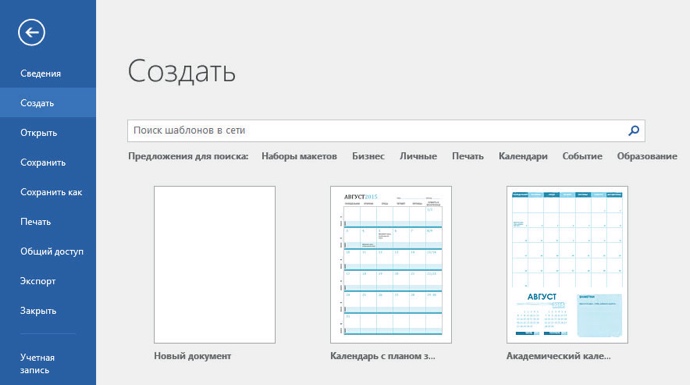
Для начала выберите шаблон Новый документ. Или выберите и настройте любой другой шаблон, который вам подходит. Это позволит сэкономить время. Последовательно щелкните элементы Файл → Создать и выберите или найдите нужный шаблон.
Следующий плюс – постоянный доступ.
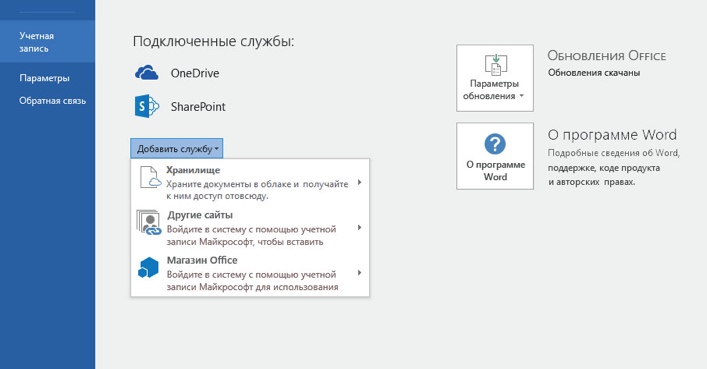
Удобно искать последние использованные файлы. Работая с файлами, хранящимися на жестком диске компьютера, или размещенными в различных облачных службах, вы всегда сможете вернуться к последним документам или закрепленным в списке файлам, последовательно щелкнув пункты Файл → Открыть.
Вы можете легко изменить и настроить параметры в любое время. Последовательно выберите пункты Файл → Параметры и настройте Word 2016 нужным образом.
Контекстные команды ленты становятся доступными, когда вы выбираете соответствующие объекты в документе. Например, если щелкнуть элемент таблицы, появится вкладка Работа с таблицами. Выбрав любое вставленное изображение, вы увидите вкладку Работа с рисунками.
Легко просматривать и отслеживать изменения. Чтобы проверить правописание, просмотреть статистику или наладить полноценную совместную работу с другими пользователями, используйте вкладку Рецензирование. Она содержит основные команды для отслеживания и обсуждения внесенных в документ изменений, а также управления ими.
Простое форматирование документов с помощью стилей. Перейдите на вкладку Главная. В правом нижнем углу коллекции стилей щелкните маленькую стрелку, чтобы открыть панель Стили. Здесь можно создавать, применять и изменять стили форматирования в текущем документе.
Большой плюс – возможность совместной работы – общий доступ коллег, семьи к документам. Чтобы пригласить других пользователей для просмотра или редактирования документов в облаке, выберите пункт Общий доступ в правом верхнем углу окна приложения. На открывшейся панели Общий доступ можно получить ссылку совместного доступа или отправить приглашения нужным пользователям.
Справка по Word. Введите ключевое слово или фразу в поле Что вы хотите сделать на ленте, чтобы найти нужные функции и команды Word. Воспользуйтесь справкой Word либо интеллектуальным поиском в Интернете для получения дополнительных сведений.
Отправка отзыва. Нравится Word 2016? Есть идеи по улучшению? Последовательно выберите пункты Файл → Обратная связь, чтобы открыть приложение обратной связи «Отзывы о Windows». С его помощью можно выразить благодарность, пожаловаться или отправить идеи непосредственно группе разработчиков Word.
В общем, Word 2016 для Windows содержит все функции и возможности, к которым вы привыкли, а также некоторые новые функции, которые описаны ниже.
- Ускорение работы благодаря добавлению поля «Что вы хотите сделать», .
- Совместная работа в режиме реального времени с товарищами по команде и коллегами.
- Команда «Интеллектуальный поиск», позволяющая находить определения, статьи в Википедии и другие сведения по словам или фразам из документа во время работы с ним.
Заключение
Редакторы документов — это наиболее широко используемый вид прикладных программ.
Текстовые редакторы имеют множество режимов, команд и особенностей, не вошедших в данную работу. Невозможно описать в рамках одной работы все особенности поведения программ, требующих подчас от пользователя большой сноровки и опыта. Множество тонких вопросов верстки, таких как выравнивание по вертикали, или особенностей набора формул, таблиц и сложных индексов само по себе заслуживает отдельного рассмотрения.
Таким образом, пронаблюдали своего рода «эволюцию» программ, позволяющих пользователю работать с текстовыми файлами: от простого текстового редактора, предлагающего минимальный необходимый набор функций по созданию и обработке текстовых файлов, с помощью которого можно производить лишь базовые операции с текстом, до современного текстового процессора Microsoft Word, содержащего огромный набор всевозможных функций и возможностей, позволяющих создавать документы очень высокого качества. Соответственно, разница между документами, созданными в этих редакторах, будет огромна. Понятие «текстовый редактор» уже не удовлетворяет возможностям таких программ как Microsoft Word — в данном случае вводится новый термин — текстовый процессор.
Постоянное развитие и совершенствование текстовых процессоров максимально приближает их по возможностям к издательским программам. Именно это и пронаблюдали на примере современного текстового процессора Microsoft Word, занимающего едва ли не главное место в автоматизированном офисе.
Литература
- http://ladyoffice.ru/word-2016-kratkoe-rukovodstvo-po-nachalu-raboty
- https://support.microsoft.com/ru-ru/help/4026266
- Современный редактор текстов. Под редакцией А.Н.Лучника Москва 2004 г.
- Информатика/Под ред. д.э.н., проф., Г.Н. Хубаева. – Ростов н/Д.: Феникс, 2010. – 288 с.
- Информатика/Под ред. Б.В. Соболь. – Ростов н/Д.: Феникс, 2007. – 446 с.
- Векторная графика
- Использование мультимедийных технологий в деятельности менеджера
- Фрактальная графика
- Место и роль Канады в мировой экономике
- Мастера дизайна
- Специальные эффекты CorelDRAW
- Описание и основные возможности мультимедиа технологий
- Мультимедиа технологии
- Области применения информационно-вычислительных систем
- Функции и роль денег в современной экономике
- Телекоммуникационные технологии в экономических информационных системах
- Банковская система Японии: структура и функционирование (Деньги кредит банки)
Р Е Ф Е Р А Т
Обработка текстовой информации средствами
свободного программного обеспечения
Выполнила: Ершова Н. В. , учитель МБОУ школы,
I квалификационной категории
Содержание
Введение………………………………………………………………………3
Глава 1. Текстовые редакторы
и текстовые
процессоры ……….……….4
.. 1.1 Понятие и общее назначение…………………………………………4
… 1.2 Виды текстовых редакторов………………………………………….6
Глава 2. Текстовый редактор Microsoft Word………………………………8
. 2.1 Свойства окна Word……………………………………………………9
2.2 Особенности
Microsoft Word…………………………………………..10
Глава 3. Работа с информацией в Microsoft Word…………………………11
3.1 Создание документа………………………………………..……………11
3.2 Редактирование текстового документа.…………………..……………13
3.3 Сохранение и
печать документа………………………….……………17
Глава
4. Обработка текстовой информации……..…………………………21
4.1.
Форматирование документа………………………………………….21
4.2.
Форматирование абзацев………………………………………………22
4.3.
Нумерованные и маркированные списки………………….…..…….24
4.4.
Стили форматирования………………………………………..……..25
4.5.
Оглавление документа…………………………………….………….28
4.6.
Таблицы………………………………………………………………..28
4.7.
Гипертекст……………………………………………………………..29
Глава
5. Дополнительные возможности Word……………………………..31
5.1.
Компьютерные словари и системы машинного перевода текста…..31
Системы
оптического распознавания документов……………………….32
Заключение……………………………………………………………………35
Список использованной
литературы…………………………………………37
Введение
Несмотря на
широкие возможности использования компьютеров для обработки самой разной
информации, самыми популярными по-прежнему остаются программы, предназначенные
для работы с текстом. При подготовке текстовых документов на компьютере
используются три основные группы операций: операции ввода, операции
редактирования и оформление документа.
Программы,
предназначенные для обработки текстовой информации, называют текстовыми
редакторами. Текстовый редактор (процессор) предоставляет очень широкие
возможности манипулирования текстовыми документами. Основными функциями
текстовых редакторов и процессоров являются: ввод и редактирование символов
текста; возможность использования различных шрифтов символов; копирование и
перенос части текста с одного места на другое; автоматическую нумерацию
страниц; создание таблиц и построение диаграмм; проверка правописания слов и
подбор синонимов; построение оглавлений и предметных указателей; распечатка
готового текста на принтере и др.
Сегодня
практически все мощные текстовые редакторы входят в состав интегрированных
программных пакетов, предназначенных для нужд современного офиса.
Для
создания на компьютере документов с использованием текстового редактора
необходимо овладеть технологией обработки информации, для редактирования
изображения с помощью графического редактора – технологией обработки
графической информации, для проведения вычислений в электронных таблицах –
технологией обработки числовой информации и так далее.
Цель выпускной
аттестационной работы состоит в том, чтобы показать основные средства и
технологии обработки текстовой информации, изучить функциональные возможности
текстового процессора Microsoft Word.
Глава 1. Текстовые редакторы и текстовые процессоры
1.1 Понятие и общее назначение
Со времен изобретения письменности
текстовые документы используются для хранения и передачи данных. В современном
понимании текстовым документом является и короткая записка, и толстая
иллюстрированная книга.
В связи с многообразием возможностей
создания и оформления текстовых документов, пользователю предоставляется
многообразие программных продуктов по работе с этими документами. Условно их
можно разбить на текстовые редакторы и текстовые процессоры
Для обработки текстовой информации на
компьютере используются приложения общего назначения — текстовые редакторы.
Текстовые редакторы — это программы
для создания, редактирования, форматирования, сохранения и печати документов. Редактирование
текста – это комплекс операций по внутренней (смысловой) и внешней
(оформительской) работе над текстом. Современный документ может содержать,
кроме текста, и другие — объекты — таблицы, диаграммы, рисунки и т.д.
Программа Блокнот (NotePad)
– текстовый процессор, предназначен для создания небольших, объемом до 50
килобайт, неформатированных текстов. Создаваемые файлы имеют текстовый формат *.txt
в кодовой таблице Windows.
Чаще всего блокнот используют для
проверки, и в некоторых случаях написания, HTML кода для вэб-страниц. Это
связано с тем что, блокнот записывает в свой файл только чистый код символов
без форматирования, что является очень удобным для программистов. И иногда это
просмотр .dll, .inf, .cfg и .bat файлов, которые небольшие по размерам, но
важные по содержанию.
Дальнейшее развитие возможностей
текстового редактора получено в текстовом процессоре WordPad, который, также
как и «Блокнот», встроен в операционные системы Windows 9X.
Редактор Word Pad, входящий в состав
Windows, не называется особо мощным. Никаких излишеств, присущих, например,
Microsoft Word, в нем не найти. Не располагает он также какими-либо особенными
возможностями форматирования: Word Pad не поддерживает даже такую простую
функцию, как выравнивание текста по обоим краям.
Более совершенные текстовые
редакторы, имеющие целый спектр возможностей по созданию документов (например,
поиск и замена символов, средства проверки орфографии, вставка таблиц и др.),
называют иногда текстовыми процессорами.
Текстовые процессоры – это программы,
предоставляющие более широкий круг (в сравнении с редакторами) возможностей
форматирования (шрифты, таблицы, формулы), создания документов, содержащих
данные разных типов (вставка графических, звуковых данных), создания
электронных документов. Типичным представителем этой группы является текстовый
процессор Word.
Существует еще одна отдельная группа
текстовых процессоров – это настольные издательские системы. Пример подобной
системы Adobe Page Maker. В чем-то они похожи на обычные текстовые процессоры,
позволяют набирать и форматировать документ, но, как правило, используются для
верстки. Издательские системы имеют широкий спектр читаемых форматов, т.е.
возможность работать с файлами, созданными во многих других программах:
текстовых, графических, чертежных. Текст легко можно вставить внутрь любого
рисунка, и рисунок можно вставить в текст; кроме того, имеются средства для
рисования простых фигур внутри самой программы. В цветных изданиях есть
возможность поработать с цветовой гаммой, в полиграфии это называют разложением
цвета на отдельные составляющие. Для подготовки к публикации в Интернете
web-страниц используют специализированные приложения (например, Microsoft
FrontPage или Macromedia Dreamweaver).
Редактирование текста — это весь
комплекс операций по внутренней и внешней работе над текстом. Каждый текст
можно «кроить», т.е. вырезать из него куски, «склеивать»
их, вставлять в рабочий материал части из других текстов, менять их местами и
пр. Можно изменять расположение текста на странице, формат строк и абзацев,
вставлять в текст иллюстрации (рисунки, графики, схемы и пр.).
1.2. Виды
текстовых редакторов
Современные текстовые процессоры
предоставляют пользователю широкие возможности по подготовке документов.
Наиболее известные редакторы текстов
можно условно разделить на 3 группы:
1) процессоры общего назначения
(«Лексикон», Microsoft Word, Word Perfect и др.)
2) редакторы научных документов
(ChiWriter, TeX и др.)
3) редакторы исходных текстов
программ (Multi-Edit, встроенные редакторы систем программирования BASIC,
Pascal и т.д.)

общего вида. Редактор WordPad не называется особо мощным. Никаких излишеств,
присущих, например, Microsoft Word, в нем не найти. Не располагает он также
какими-либо особенными возможностями форматирования: не поддерживает такую
простую функцию, как выравнивание текста по обоим краям, зато справляется
вполне успешно с написанием письма, реферата и другими задачами. Данный
редактор имеет несколько управляющих элементов: текстовое меню, кнопочную
панель операций, панель форматирования и управляющую линейку
Рисунок 1.
С помощью WordPad можно: работать со
шрифтами; сохранять тексты, как в своем формате, так и в других форматах;
вставлять в текст картинки форматов.
Блокнот (Notepad) — текстовый
процессор позволяет создавать простые файлы без форматирования
Рисунок 2.
Чаще всего блокнот используют для
проверки, и в некоторых случаях написания, HTML кода для вэб-страниц. Это
связано с тем что, блокнот записывает в свой файл только чистый код символов
без форматирования, что является очень удобным для программистов.
И иногда это просмотр. dll,. inf,.
cfg и. bat файлов, которые небольшие по размерам, но важные по содержанию.
Microsoft Word — основа любого офиса
и самая нужная и популярная программа во всем Microsoft Office. С помощью Word
можно не просто набрать текст, но и оформить его по своему вкусу: включить в
него таблицы и графики, картинки и даже звуки и видеоизображения.
Глава 2.
Текстовый редактор Microsoft Word
2.1 Свойства окна Word
Word (часто — MS Word, WinWord или
просто Word) — это текстовый редактор, выпускаемый фирмой «Microsoft»
в составе пакета «Microsoft Office». Первая версия была написана
Ричардом Броди в 1983г.
Word является одной из самых
совершенных программ в классе текстовых процессоров, которая предусматривает
выполнение сотен операций над текстовой и графической информацией. В документ
Word можно помещать текст, рисунки, таблицы, диаграммы и графики, а также
автоматически исправлять орфографические и грамматические ошибки в тексте.
В настоящее время наиболее популярным
является текстовый процессор Microsoft Office 2007, Microsoft Office 2010, но
сих пор многие пользуются ыMicrosoft Word
2003.
После запуска Word открывается новый
документ с именем Документ 1, который расположен в центральной части Главного
окна и представляет собой рабочую область. Здесь можно набирать и
корректировать нужный текст.

следующих элементов: строка заголовка, строка меню, панели инструментов,
измерительные линейки, полосы прокрутки, текстовое поле, строка состояния.
Рисунок 3.
В строке заголовка выводится название
активного документа.
Строка меню содержит следующие
пункты: Файл, Правка, Вид, Вставка, Формат, Сервис, Таблица, Окно, Справка.
В меню Файл содержатся команды, с
помощью которых можно создавать, открывать или сохранять документы. С помощью
меню Правка можно редактировать документ. Меню Вид позволяет выбирать форму
представления документа на экране и управлять индикаций элементов главного окна
Word. Меню Вставка позволяет вставлять в текст различные объекты: сноски,
примечания, принудительные разрывы страниц, рисунки, графики и т.д. С помощью
меню Формат можно форматировать текст. В меню Сервис существуют команды для
проверки орфографии и исправления опечаток в документе. В меню Таблица
находятся все команды, необходимые для работы с таблицами. С помощью меню Окно
можно переключаться с работы над одним документом на работу с другим и изменять
расположение окон документов в Главном окне Word. В меню Справка можно найти
все, что необходимо для получения помощи при работе Word.
Горизонтальная управляющая линейка
служит для установки в выделенных абзацах позиций табуляции и отступов, а также
для настройки ширины столбцов в документах газетного типа. Передвигая мышью,
нижние треугольники на линейке, можно установить правый и левый абзацный
отступ. Аналогично с помощью верхнего треугольника можно установить
«красную строку».
Справа и внизу от документа
расположены полосы вертикальной и горизонтальной прокрутки текста. Они
применяются в тех случаях, когда весь текст не помещается на экране и требует
прокрутки вверх — вниз или влево — вправо.
В нижней части Главного окна Word
находится строка состояния, на которую выводится информация о положении
текстового курсора в документе и о текущем режиме работы.
Word является многооконным
процессором. Это означает, что можно одновременно открыть несколько документов,
причем часть из них может быть готовыми файлами, а часть — заготовками (без
имени, но с обозначениями Документ1, Документ2 и т.д.)
2.2 Особенности Microsoft Word
К особенностям Word можно отнести:
1. создание таблиц;
2. разработка форм и макросов;
3. копирование объектов;
4. работу с большими документами и
др.
Главные функции Word по работе с
текстовым документом:
· Набор
текста
· Корректирование
набранного текста
· Вырезание
кусков текста, их запоминание
· Нахождение
в тексте нужных слов или предложений
· Замена
слов одно на другое частично или полностью
· Форматирование
текста
· Автоматическая
нумерация страниц
· Выделение
части текста Ж, К, Ч шрифтом.
· Табуляция
строк
· Возможность
увидеть на экране текст в готовом виде
· Широкий
выбор шрифтов.
· Возможность
вставки в текст формул, таблиц, рисунков.
· Автоматический
поиск и исправление грамматических ошибок и т.д.
Проверяется не только правописание,
но и склонение, спряжение, и пунктуация. Указанное слово сопоставляется с его
написанием в словаре и в случае любых несоответствий выдается на экран для
редактирования. При этом пользователю предлагается выбор: провести исправление;
игнорировать ошибку; добавить данное слово во вспомогательный словарь.
Глава 3.
Работа с информацией в Microsoft Word
3.1 Создание документа
Самый простой способ создания нового документа, это
использование шаблонов. Шаблоны — стандартные заготовки документов
определенного типа, использующиеся для облегчения подготовки документов.
Шаблоны позволяют составлять и хранить универсальные бланки документов
различного типа: писем, служебных записок, доверенностей, платежных поручений.
Начиная составлять определенный документ, сначала вызывается шаблон этого типа
документов, а уже затем он заполняется. Составление документа при этом сводится
к заполнению его определенных полей текстом. Один раз сделанный на основе
стандартов шаблон может в дальнейшем многократно использоваться для создания
документов определенного вида.
Для того чтобы отредактировать уже существующий документ,
надо сначала открыть его. Как только документ открыт, его можно редактировать,
распечатывать или просто читать.
Наиболее часто используемые операции
в текстовом процессоре — копирование, перемещение и удаление фрагментов текста.
Технология выполнения этих операций включает в себя несколько этапов: выделение
части текста; перенос выделенного фрагмента в буфер промежуточного хранения;
перемещение курсора в нужное место документа; копирование выделенного фрагмента
из буфера в место документа, указанное курсором.
Также в Word возможно удалить символ,
слово, строку, фрагмент текста, предварительно выделив соответствующий элемент
текста, а затем применение либо клавиши <Delete>, либо операции удаления.
Место, занимаемое удаленным элементом текста, автоматически заполняется
размещенным после него текстом.
Для удобства работы еще существует операция откатки. Для
реализации этой операции текстовый процессор фиксирует последовательность
действий по изменению текста в виде последовательных шагов. Специальной
командой откатки пользователь может вернуть документ к состоянию, которое было
несколько шагов назад. Глубина возможной откатки зависит от мощности используемого
компьютера и других причин.
Любой документ состоит из страниц, поэтому в начале работы
над документом необходимо задать параметры страницы: формат, ориентацию,
размеры полей (рисунок 4).
Рисунок
4.
Формат
страниц документа определяет их размеры. При создании реферата или заявления
целесообразно выбрать формат страницы А4(21х29,7 см), который соответствует
размеру стандартного листа бумаги для принтера. Для объявлений и плакатов
подходит формат А3, размер которого в два раза больше стандартного листа. Для
писем можно выбрать формат А5, который в два раза меньше стандартного листа.
Ориентация
задаёт расположение страницы на экране монитора. Для обычных текстов чаще всего
используется книжная ориентация, а для таблиц с большим количеством столбцов –
альбомная.
На
странице можно установить требуемые размеры полей (верхнего и нижнего, правого
и левого), которые определяют расстояния от краёв страницы до границ текста.
Для вывода на каждой странице документа одинакового текста
(например, имени автора, названия документа и др.) удобно использовать верхний
и нижний колонтитулы. Расстояния от краев страницы до колонтитулов можно
изменять.
Страницы документа рекомендуется нумеровать, причем номера можно
размещать вверху или внизу страницы по центру, справа или слева.
3.2 Редактирование текстового документа
Редактирование — преобразование, обеспечивающее добавление,
удаление, перемещение или исправление содержания документа. Редактирование
документа обычно производится путем добавления, удаления или перемещения
символов или фрагментов текста. И Форматирование — преобразование, изменяющее
форму представления документа. Любой документ состоит из страниц, поэтому в
начале работы над документом необходимо задать значения параметров страницы:
формат, ориентацию, поля и др. Стандартным является формат страницы А4
(21х29,7см). Существуют две возможные ориентации страницы — книжная и
альбомная. Для обычных текстов чаще используется книжная ориентация, а для
таблиц с большим количеством столбцов – альбомная.
Основой большинства
документов является текст, т. е. последовательность различных символов:
прописных и строчных букв русского и латинского алфавитов, цифр, знаков
препинания, математических символов и др. Для быстрого ввода текста
целесообразно научиться (например, с использованием клавиатурного тренажера)
десятипальцевому «слепому» методу ввода символов.
Для представления текстов могут использоваться 256 или 65 536
символов, однако не все эти символы возможно ввести с клавиатуры компьютера.
Для ввода некоторых знаков математических операций, букв греческого алфавита,
денежных знаков и многих других символов используются таблицы символов. Для
ввода символа его необходимо найти в таблицах и нажать клавишу {Enter}.
Рисунок 5. Таблица символов
текстового редактора Microsoft Word
Большинство современных документов
содержат не только текст, но и другие объекты (изображения, формулы, таблицы,
диаграммы и т. д.). Текстовые редакторы позволяют вставлять в документ
изображения, созданные в графических редакторах, таблицы и диаграммы, созданные
в электронных таблицах, и даже звуковые и видеофайлы, созданные в
соответствующих приложениях.

вставлять формулы, которые требуют двухстрочного представления и использования
специальных математических знаков. Для ввода формул в текстовые редакторы встроены
специальные редакторы формул.(рис. 3.3).
Рисунок 6.
Редактирование документа производится путем копирования,
перемещения или удаления выделенных символов или фрагментов документа.
Выделение производится с помощью мыши или клавиш управления курсором на
клавиатуре при нажатой клавише {Shift}.
Копирование позволяет размножить выделенный фрагмент документа, т.
е. вставить его копии в указанные места документа:
• после
выделения фрагмента документа и ввода команды Копировать выделенная
часть документа помещается в буфер обмена (специальную область памяти);
• с помощью
мыши или клавиш управления курсором на клавиатуре курсор устанавливается в
определенное место документа и вводится команда Вставить. Копируемый
фрагмент документа, хранящийся в буфере обмена, помещается в указанное место;
• для
многократного копирования фрагмента достаточно несколько раз повторить команду Вставить.
Перемещение позволяет вставить копии выделенного фрагмента в
указанные места документа, но удаляет сам выделенный фрагмент.
Удаление позволяет удалить выделенный фрагмент.
Рисунок 7.
Например, если исходный документ содержит слово «информатика*, то
после операций копирования, перемещения и удаления фрагмента текста «форма»
документ примет вид, отображенный в таблице.
Таблица. Операции
редактирования документа
В процессе работы над документом иногда бывает необходимо заменить
одно многократно встречающееся слово на другое. Если делать это вручную, то
процесс замены отнимет много времени и сил.
К счастью, в большинстве текстовых редакторов существует операция Найти
и заменить, которая обеспечивает автоматический поиск и замену слов во всем
документе (например, замену слова «ЭВМ» на слово «компьютер»)
Проверка правописания. В
процессе создания документа могут быть допущены орфографические ошибки в
написании слов и грамматические ошибки в построении предложений.
Ошибки можно исправить, если запустить встроенную во многие
текстовые редакторы систему проверки правописания, которая содержит
орфографические словари и грамматические правила для нескольких языков (это
позволяет исправлять ошибки в многоязычных документах). Система проверки
правописания не только выделяет орфографические ошибки (красной волнистой
линией) и синтаксические ошибки (зеленой волнистой линией), но и предлагает
варианты их исправления (рис. 3.5).
Проверку правописания текстовые редакторы могут проводить как
непосредственно в процессе ввода текста, так и в готовом документе по команде
пользователя.
Рисунок 8.
Автозамена частых опечаток. В процессе ввода текста иногда допускаются опечатки (например, в
начале слова случайно вводятся ДВе прописные буквы). В этом случае срабатывает функция
Автозамена, которая автоматически исправляет такие опечатки.
Кроме того, каждый пользователь может добавить в словарь
автозамены те слова, в которых он часто делает ошибки (например,
неправильное «програма» должно заменяться на правильное «программа).
Сохранение исправлений. В
процессе работы над документом могут участвовать несколько пользователей.
Исправления, вносимые каждым из них, запоминаются и могут быть
просмотрены и распечатаны (вставленные фрагменты обычно отображаются
подчеркнутым шрифтом синего цвета, а удаленные фрагменты зачеркнутым шрифтом
красного цвета).
В процессе работы над окончательной редакцией документа может быть
проведено сравнение исправлений различных авторов и принят лучший вариант.
3.3 Сохранение и печать документов

отредактированный документ, находящийся в оперативной памяти, на диск для
постоянного хранения. Тип сохраненного документа обычно присваивается текстовым
процессором автоматически. В текстовом процессоре Word документу присваивается
тип. DOC (рисунок 9).
Рисунок
9.
Важным фактором защиты создаваемых документов является
функция автосохранения, которая может выполняться как обычная операция
сохранения или как специальная операция сохранения текущего состояния текстового
процессора в специальном файле. В последнем случае при аварийном прекращении
работы это состояние может быть восстановлено, включая содержимое всех окон,
положение курсоров в окнах и т.п.
В процессе сохранения документа необходимо, прежде всего, в иерархической
файловой системе компьютера выбрать диск и папку, в которой файл документа
необходимо сохранить.
Кроме того, необходимо выбрать формат файла, который определяет
способ хранения текста в файле. Существуют универсальные форматы текстовых
файлов, которые могут быть прочитаны большинством текстовых редакторов, и
оригинальные форматы, которые используются только определенными текстовыми
редакторами.
Формат ТХТ (только текст, расширение в имени файла txt) является наиболее
универсальным текстовым форматом. Файлы, сохраненные в этом формате, могут быть
прочитаны приложениями, работающими в различных операционных системах.
Достоинством этого формата является небольшой информационный объем файлов, а
недостатком то, что не сохраняются результаты форматирования текста.
Формат RTF (расширенный текстовый формат, расширение в имени файла rtf) является также универсальным форматом текстовых файлов, в
котором сохраняются результаты форматирования. Недостатком этого формата является
большой информационный объем файлов.
Формат DОС (документ Word, расширение в имени файла doc) является оригинальным форматом текстового редактора Microsoft Word. В этом формате полностью
сохраняются результаты форматирования. Этот формат фактически является
универсальным, так как понимается практически всеми текстовыми редакторами.
Формат Web-страница (расширение
в имени файла htm или html) используется для хранения Web-страниц в компьютерных сетях,
так как файлы в этом формате имеют небольшой информационный объем, и при этом
сохраняются результаты форматирования. Документы в этом формате создаются в Web-редакторах, а также могут
сохраняться с использованием многих текстовых редакторов. Достоинством этого
формата является его универсальность, так как Web-страницы могут просматриваться с использованием
специализированных программ (браузеров) в любых операционных системах.
Современные текстовые редакторы обеспечивают автоматическое
преобразование текстового файла из одного формата в другой при его открытии и
сохранении.
Распечатка документа — создание
твердой (бумажной) копии документа. Для печати готового текстового документа
надо зайти в меню Файл и нажать команду Печать. Выставив нужные параметры
подтвердить и нажать ОК (рисунок 10).
Рисунок 10.
Перед выводом документа на печать полезно выполнить
предварительный просмотр документа, это позволяет увидеть, как будет выглядеть
документ, напечатанный на бумаге с использованием подключенного к компьютеру
принтера.
Вид напечатанного
документа (например, распределение текста по страницам) может зависеть от
используемого принтера, так как могут несколько различаться шрифты,
используемые в разных принтерах.
При выводе документа на печать необходимо установить параметры
печати: задать номера выводимых на печать страниц, количество копий документа и
др.
Кроме того, целесообразно проверить установки самого принтера:
ориентацию бумаги, качество бумаги, качество печати и др.
Глава 4.
Обработка текстовой информации
4.1. Форматирование
документа
Для представления содержания документа в более понятной и
выразительной форме применяется форматирование. Символы являются основными
объектами, из которых состоит текстовый документ, поэтому, прежде всего,
необходимо правильно установить основные параметры, определяющие их внешний
вид: шрифт, размер, начертание и цвет.
Шрифт — это полный набор символов (букв, цифр, знаков пунктуации,
математических знаков, а также специальных символов) определенного рисунка.
Каждый шрифт имеет свое название, например Times New Roman, Arial, Courier New и др.
По способу представления в компьютере различаются растровые и
векторные шрифты. Для представления растровых шрифтов используются методы
растровой графики, когда символы шрифта представляют собой группы пикселей.
Растровые шрифты допускают масштабирование только с определенными
коэффициентами (например, MS Sans Serif 8, 10, 12 и т. д.). В
векторных шрифтах символы описываются математическими формулами и допускают
произвольное масштабирование.
Обычно различные символы шрифта имеют и различную ширину, например
буква «Ш» шире, чем буква «А». Однако имеются и моноширинные шрифты, в которых
ширина всех символов одинакова. Примером такого шрифта является шрифт Courier New.
Существует и еще одно деление всех шрифтов: шрифты с засечками
(например, Times New Roman) и рубленые (например, Arial). Считается, что шрифты
с засечками легче воспринимаются глазом, и поэтому в большинстве печатных
текстов используются именно они. Рубленые шрифты используют обычно для
заголовков, выделений в тексте и подписей к рисункам.
Единицей измерения
размера шрифта является пункт (1 пт = 0,376
мм). Размеры шрифтов можно изменять в больших пределах (обычно от 1 до 1638
пунктов), причем в большинстве редакторов по умолчанию используется шрифт
размером 10 пт.
Кроме обычного начертания символов могут применяться полужирное, курсивное
и полужирное курсивное начертания.
Можно установить дополнительные параметры форматирования символов:
подчеркивание символов различными типами линий, видоизменение вида символов
(верхний индекс, нижний индекс, зачеркнутый символ), изменение расстояния между
символами (разреженный, уплотненный шрифт) и др.
Если планируется многоцветная печать документа, то для различных
групп символов можно задать различные цвета, выбранные из предлагаемой
текстовым редактором палитры.
При выводе документа на печать необходимо установить параметры
печати: задать номера выводимых на печать страниц, количество копий документа и
др.
Кроме того, целесообразно проверить установки самого принтера:
ориентацию бумаги, качество бумаги, качество печати и др.
4.2. Форматирование абзацев
Абзац выделяет в тексте его часть, представляющую законченный по
смыслу фрагмент документа, окончание которого служит естественной паузой для
перехода к новой мысли. В компьютерных текстовых документах абзац заканчивается
управляющим символом конца абзаца. Ввод конца абзаца обеспечивается нажатием
клавиши {Enter} и отображается символом II, если включен режим отображения непечатаемых символов.
Абзац может состоять из любого набора символов, рисунков и
объектов других приложений. Форматирование абзацев позволяет подготовить
правильно и красиво оформленный документ.
Выравнивание абзацев. Выравнивание отражает расположение текста
относительно границ полей страницы. Чаще всего используют четыре способа
выравнивания абзацев: по левому краю, по центру, по правому краю и по
ширине.
По левому краю — левый край
абзаца ровный, а правый край абзаца рваный.
По центру — оба края
имеют неровные очертания, каждая строка абзаца симметрична по горизонтали относительно
середины.
По правому краю — правый
край ровный, а левый рваный.
По ширине — оба края
ровные, т. е. располагаются точно по границам полей страницы. В этом случае
последняя строка абзаца ведет себя, как при выравнивании влево.
Отступ первой строки (красная строка). Чаще всего абзац начинается
отступом первой строки. Отступ может быть различных типов: положительный,
отрицательный и нулевой.
Положительный (отступ) — первая строка абзаца начинается правее всех остальных строк
абзаца, применяется в обычном тексте.
Отрицательный (выступ) —
первая строка выходит влево относительно остальных строк, применяется в
словарях и определениях.
Нулевой — применяется
для абзацев, выровненных по центру, и для обычного текста.
Весь абзац целиком может иметь отступы слева и справа, которые
отмеряются от границ полей страницы. Так, эпиграф к художественному
произведению или реквизиты адресата в заявлении имеют отступ слева, а при
изготовлении углового штампа можно использовать отступ справа.
Отступ абзаца слева — все
строки абзаца смещены на заданное расстояние вправо.
Отступ абзаца справа — все
строки абзаца смещены на заданное расстояние влево.
Расстояние между строками документа можно изменять, задавая
различные значения междустрочных интервалов (одинарный, двойной и т.
д.). Для визуального отделения абзацев друг от друга можно устанавливать
увеличенные интервалы до и после абзаца.
4.3. Нумерованные и маркированные списки
Списки являются удобным вариантом форматирования абзацев по
единому образцу и применяются для размещения в документе различных перечней.
В нумерованных списках элементы списка последовательно
обозначаются с помощью чисел (арабских или римских) и букв (русского или
латинского алфавитов). При создании, удалении или перемещении элементов
нумерованного списка автоматически меняется вся нумерация. Пользователь может
установить свою систему нумерации, например начать список с любого номера,
пропустить номер и т. д.
Пользователь может установить удобный формат номеров (размер и
начертание шрифта, отступ номера от поля страницы, расстояние от номера до
текста и т. д.), например:
Нумерованный список
1. Первый элемент
2. Второй элемент
3. Третий элемент
В маркированных списках элементы списка обозначаются с помощью
маркеров (специальных значков): •,•,•=> и пр.
Пользователь может выбрать тип маркера, изменить его размер и
цвет, а также выбрать в качестве маркера любой символ из таблицы символов:
Маркированный список
• Первый элемент
• Второй элемент
• Третий элемент
Многоуровневые списки
можно использовать для отображения иерархических перечней (например,
иерархической файловой системы). В многоуровневых списках в пункты списка более
высокого уровня вставляются списки более низкого уровня (вложенные списки).
Тип вложенного списка может совпадать с типом основного списка, но может и
отличаться от него.
В качестве примера рассмотрим многоуровневый список, в котором на
первом уровне находится нумерованный список из трех элементов, в первый элемент
которого вложен маркированный список из двух элементов второго уровня, а во
второй элемент — нумерованный список из двух элементов второго уровня:
1. Первый
элемент нумерованного списка (первый уровень)
·
Первый элемент маркированного
списка (второй уровень)
·
Второй элемент маркированного
списка (второй уровень)
2.
Второй элемент нумерованного
списка (первый уровень)
2.1. Первый элемент нумерованного списка (второй уровень)
2.2. Второй элемент нумерованного списка (второй уровень)
3. Третий
элемент нумерованного списка (первый уровень)
4.4. Стили
форматирования
Для каждого абзаца можно задать свои параметры форматирования
абзаца, символов и списков. При таком подходе изменение параметров
форматирования для каждого абзаца необходимо производить отдельно и вручную.
Однако при создании многостраничных документов удобнее
использовать стили форматирования. Каждому стилю форматирования присваивается
название, и устанавливаются все необходимые параметры форматирования шрифта,
абзаца или списка.
Если задать параметры стиля форматирования, а затем применить его
к выделенному фрагменту документа, то все абзацы выделенного фрагмента
автоматически получат параметры форматирования, заданные данным стилем. Если необходимо
изменить параметры форматирования абзацев, достаточно изменить параметры
форматирования стиля.
Например, при оформлении документов, в том числе и учебников, используются
несколько различных стилей:
• Заголовок 1 (используется для задания параметров
форматирования названий глав);
• Заголовок 2 (используется для задания параметров
форматирования названий параграфов);
• Заголовок 3 (используется для задания параметров
форматирования названий пунктов);
• Нумерованный список (используется для задания параметров
форматирования перечня контрольных вопросов);
• Многоуровневый нумерованный список (используется для
задания параметров форматирования перечня тестовых заданий);
• Обычный (используется для задания параметров
форматирования абзацев текста учебника).
Например, если не нравится вид заголовков, то можно изменить
параметры форматирования стилей заголовков, и заголовки автоматически
приобретут новый вид во всем электронном варианте документа.
4.5.
Оглавление документа
В процессе создания
документа в нем создаются заголовки, например в школьном учебнике заголовок
имеет каждая глава, параграф и пункт. Для того чтобы заголовки отличались по
внешнему виду друг от друга, а также от основного текста, для них используются
различные стили форматирования.
После создания объемного документа целесообразно вставить в
документ оглавление, которое позволит читателю лучше ориентироваться в
содержании документа. Оглавление представляет собой список заголовков,
содержащихся в документе, с указанием страниц.
Оглавление документа, включающего главы, параграфы и пункты,
является многоуровневым списком, в котором заголовки размещаются на
соответствующих уровнях списка. Так, в оглавлении учебника на первом уровне
размещены названия глав (стиль Заголовок 1), на втором уровне — названия
параграфов (стиль Заголовок 2), на третьем уровне — названия пунктов
(стиль Заголовок 3).
Если составлять оглавление вручную, то после каждого внесения
изменений в документ необходимо переделывать и оглавление. В мощных текстовых
редакторах оглавление генерируется автоматически.
При необходимости можно повышать или понижать уровень заголовков,
тем самым перестраивая оглавление. Внешний вид оглавления можно настраивать,
задавая индивидуальные параметры форматирования шрифта и абзаца для каждого
уровня оглавления.
Оглавление документа фактически является примером гипертекста, так
как щелчок по пункту оглавления при нажатой клавише {Ctrl} приводит к переходу в
соответствующее место документа (Рисунок 12).
Рисунок 12.
4.6. Таблицы
Таблицы используются при создании текстовых документов, содержащих
большое количество однотипных названий (например, расписание уроков), числовых
данных (например, таблица Менделеева) или изображений с текстовой подписью
(например, алфавит в букваре).
Таблицы состоят из строк и столбцов, на пересечении которых
образуются ячейки. В ячейках таблиц могут быть размещены данные различных типов
(текст, числа или изображения).
В документ можно вставить
пустую таблицу, указав необходимое количество строк и столбцов, а также их
высоту и ширину. Можно преобразовать уже имеющийся текст в таблицу, при этом
требуется указать разделитель текста (например, символ конца абзаца), который
позволит текстовому редактору автоматически распределить выделенный текст по
ячейкам создаваемой таблицы.
В дальнейшем параметры таблицы можно модернизировать:
• вставлять или удалять строки, столбцы и ячейки;
• изменять ширину столбцов и высоту строк с помощью мыши
(перетаскиванием границ) или заданием их точных значений в сантиметрах или
процентах;
• изменять размеры отдельных ячеек, разделять их на несколько
ячеек или объединять с соседними ячейками.
Можно подобрать подходящий внешний вид таблицы, изменив тип,
ширину и цвет границ ячеек, а также цвет фона ячеек. Изменение внешнего вида
таблицы можно провести автоматически, используя готовые форматы, или настроить
вручную (Рисунок 13).
При размещении в таблице чисел можно производить над ними
вычисления по формулам. Так, если в таблице содержатся цены всех устройств, из
которых состоит компьютер, то можно вычислить его общую цену. Для этого в
последнюю ячейку третьего столбца необходимо ввести формулу =SUM(ABOVE), которая обеспечивает
суммирование чисел во всех вышерасположенных ячейках данного столбца таблицы.

информации о товарах. Действительно, в этом случае документ должен содержать
большое количество строк, включающих текст (наименования товаров), изображения
(фотографии товаров) и числа (цены товаров).
Рисунок 13.
4.7.
Гипертекст
Для отображения в «плоском» (линейном) тексте смысловых связей
между основными разделами или понятиями можно использовать гипертекст.
Гипертекст позволяет структурировать документ путем выделения в нем слов-ссылок
— гиперссылок. При активизации гиперссылки (например, с помощью щелчка мышью)
происходит переход на фрагмент текста, заданный в ссылке.
Гиперссылка
состоит из двух частей: указателя ссылки и адресной части ссылки. Указатель
ссылки — это объект (фрагмент текста или изображение), который визуально
выделяется в документе (обычно синим цветом и подчеркиванием). Адресная часть
гиперссылки представляет собой название закладки в документе, на который
указывает ссылка.
Закладка — это элемент документа, которому присвоено уникальное
имя. Закладки размещаются на тех страницах документа, куда должны
осуществляться переходы по гиперссылкам.
Гиперссылки могут указывать на закладки, размещенные не только в
том же документе, но и в других документах. Примерами систем документов,
объединенных гипертекстовыми ссылками в единое целое, являются справочные
системы операционных систем и приложений. Активизация гиперссылки вызывает в
окно документ со справочной информацией
Технология гипертекста, распространенная на Web-страницы в Интернете,
формирует Всемирную паутину, связывающую миллиарды документов на сотнях
миллионов компьютеров в единое информационное пространство.
Глава 5.
Дополнительные возможности Word
5.1.
Компьютерные словари и системы машинного перевода текстов
Компьютерные словари. Словари необходимы для перевода текстов с одного
языка на другой. Существуют тысячи словарей для перевода между сотнями языков
(англо-русский, немецко-французский и т. д.), причем каждый из них может
содержать десятки тысяч слов. В бумажном варианте словарь представляет собой
толстую книгу объемом в сотни страниц, в которой поиск нужного слова является
достаточно долгим и трудоемким процессом.
Компьютерные словари могут содержать переводы на разные языки
сотен тысяч слов и словосочетаний, а также предоставляют пользователю
дополнительные возможности. Во-первых, компьютерные словари могут являться
многоязычными — давать пользователю возможность выбрать языки и направление
перевода (например, англо-русский, испанско-русский и т. д.).
Во-вторых, компьютерные словари могут кроме основного словаря
общеупотребительных слов содержать десятки специализированных словарей по
областям знаний (техника, медицина, информатика и др.).
В-третьих, компьютерные словари обеспечивают быстрый поиск
словарных статей: «быстрый набор», когда в процессе набора слова возникает список
похожих слов; доступ к часто используемым словам по закладкам; возможность
ввода словосочетаний и др.
В-четвертых, компьютерные словари могут являться мультимедийными,
т. е. предоставлять пользователю возможность прослушивания слов в исполнении
дикторов, носителей языка.
Процесс глобализации мира приводит к необходимости частого обмена
документами между людьми и организациями, находящимися в разных странах мира и
говорящими на различных языках.
В этих условиях использование традиционной технологии перевода
«вручную» тормозит развитие межнациональных контактов. Перевод многостраничной
документации вручную требует длительного времени и высокой оплаты труда
переводчиков. Перевод полученного по электронной почте письма или
просматриваемой в браузере Web-страницы необходимо осуществлять срочно, и нет времени пригласить
переводчика.
Системы компьютерного перевода позволяют решить эти проблемы. Они,
с одной стороны, способны переводить многостраничные документы с высокой
скоростью (одна страница в секунду), с другой стороны, переводить Web-страницы «на лету», в режиме
реального времени.
Системы компьютерного перевода осуществляют перевод текстов,
основываясь на формальном «знании»: синтаксиса языка (правил построения
предложений), правил словообразования и использовании словарей.
Программа-переводчик сначала анализирует текст на одном языке, а затем
конструирует этот текст на другом языке.
Современные системы компьютерного перевода позволяют достаточно
качественно переводить техническую документацию, деловую переписку и другие
специализированные тексты. Однако они не применимы для перевода художественных
произведений, так как не способны адекватно переводить метафоры, аллегории и
другие элементы художественного творчества человека.
5.2.
Системы оптического распознавания документов
Системы оптического распознавания символов используются при
создании электронных библиотек и архивов путем перевода книг и документов в
цифровой компьютерный формат.
Сначала с помощью сканера необходимо получить изображение страницы
текста в графическом формате. Далее для получения документа в текстовом формате
необходимо провести распознавание текста, т. е. преобразовать элементы
графического изображения в последовательность текстовых символов.
Системы оптического распознавания символов сначала определяют
структуру размещения текста на странице и разбивают его на отдельные области:
колонки, таблицы, изображения и т. д. Далее выделенные текстовые фрагменты
графического изображения страницы разделяются на изображения отдельных символов.
Для отсканированных документов типографского качества (достаточно
крупный шрифт, отсутствие плохо напечатанных символов или исправлений)
распознавание символов проводится путем их сравнения с растровыми шаблонами.
Растровое изображение каждого символа последовательно
накладывается на растровые шаблоны символов, хранящиеся в памяти системы
оптического распознавания. Результатом распознавания является символ, шаблон
которого в наибольшей степени совпадает с изображением:
Распознаваемый
символ «Б» накладывается на растровые шаблоны символов (А, Б, В и т. д.)
При распознавании документов с низким качеством печати
(машинописный текст, факс и т. д.) используется векторный метод распознавания
символов. В распознаваемом изображении символа выделяются геометрические
примитивы (отрезки, окружности и др.) и сравниваются с векторными шаблонами
символов. В результате выбирается тот символ, для которого совокупность всех
геометрических примитивов и их расположение больше всего соответствует
распознаваемому символу:
Распознаваемый
символ «Б» накладывается на векторные шаблоны символов (А, Б, В и т. д.)
Системы оптического распознавания символов являются
«самообучающимися» (для каждого конкретного документа они создают
соответствующий набор шаблонов символов), и поэтому скорость и качество
распознавания многостраничного документа постепенно возрастают.
С появлением первого карманного компьютера Newton фирмы Apple в 1990 году начали
создаваться системы распознавания рукописного текста. Такие системы преобразуют
текст, написанный на экране карманного компьютера специальной ручкой, в
текстовый компьютерный документ.
При заполнении документов большим количеством людей (например, при
сдаче выпускником школы единого государственного экзамена (ЕГЭ)) используются
бланки с пустыми полями. Данные вводятся в поля печатными буквами от руки.
Затем эти данные распознаются с помощью систем оптического распознавания форм и
вносятся в компьютерные базы данных.
Сложность состоит в том, что необходимо распознавать символы,
написанные от руки, которые довольно сильно различаются у разных людей. Кроме
того, такие системы должны уметь определять, к какому полю относится
распознаваемый текст.
Заключение
В последнее время компьютерные
технологии продвигаются очень интенсивно, и это способствует бурному развитию
программного обеспечения. Каждые полгода выходят продукты с множеством
нововведений. Так и текстовые редакторы не стоят на месте. С каждым разом все
больше и больше функций заключают в себе данные программы. Но их развитие
поставлено таким образом, что с каждой новой версией программа сохраняет
предыдущий набор возможностей и пользователь может использовать как старые, так
и новые функции, последние введены лишь для облегчения работы с программой.
На сегодняшний день Word — одна из
самых совершенных программ в классе текстовых процессоров, которая
предусматривает выполнение сотен операций над текстовой и графической
информацией. С помощью Word можно быстро и с высоким качеством подготовить
любой документ — от простой записки до макета сложного издания.
В процессе написания работы
становится ясно, что Word – одна из самых
совершенных программ в классе текстовых процессоров, которая предусматривает
выполнение сотен операций над текстовой и графической информацией.
В выпускной аттестационной работе были
рассмотрены следующие вопросы:
·
графический интерфейс среды Мiсrоsoft Word;
·
стилевое оформление в текстовом редакторе;
·
создание шаблонов, оглавления, сносок;
·
проверка правописания; автотекст;
автозамена;
·
дополнительных возможностей текстового
редактора Word.
Изучая подробно возможности среды Мiсrоsoft Word,
пользователь научится создавать сложные текстовые документы с помощью шаблонов
и мастеров Word, а также разрабатывать собственные шаблоны, сможет
редактировать документ в одном из четырёх режимов просмотра, разрабатывать
общую структуру документа, настраивать параметры страницы и перемещаться по
тексту с помощью панели схемы документа.
При работе с текстовым документов
важно уметь форматировать текст, создавать и назначать стили, настраивать
отступы и интервалы, пользоваться табуляциями, добавлять в документы Word
фигуры и рисунки.
Изучение текстового редактора Мiсrоsoft Word
(2003,2007,2010) важно в наше время, так как ещё в школе обучающиеся начинают
создавать проекты на определённую тему, многие школьники активно участвуют в
конкурсах как на муниципальном уровне, так и на международном. Порой победа на
конкурсе зависит не только от содержания материала, но и от его подачи, а это
значит, что знания требований оформления документа (реферата, проекта) и умение
работать в среде Мiсrоsoft Word
помогут выпускникам школ быть успешными в будущем.
Список
использованной литературы
1. Острейковский В.А., Информатика, М.: Высшая школа, 2001-319с.
2. Википедия Свободная энциклопедия, Microsoft Word // Россия 27.09.2008
— http://ru.
wikipedia.org/wiki/Microsoft_Word
3. Симонович С.В., Информатика: Базовый курс, 1-е изд., СПб.: Питер,
2003-640с.
4. Степанов А.Н., Информатика: Учебник для вузов, 5-е изд., СПб.: Питер,
2007-768с.
5. Макарова Н.В., Информатика и ИКТ: Учебник, начальный уровень., СПб.:
Питер, 2008-160с.
6. Угринович Н.Д.
Информатика и ИКТ. Базовый курс: Учебник для 8 класса. М.: БИНОМ. Лаборатория
знаний, 2014 г.
7. Стоцкий Ю. А. Самоучитель Office XP.
– СПб.: Питер, 2007 г.
8. Макарова Н. В., Николайчук Г.
С., Титова Ю.Ф. Компьютерное делопроизводство. Учебный курс. 2-е изд. – СПб.:
Питер, 2007 г.
Компьютерные технологии
Компьютерные
технологии
Устройства —
накопители информации
Накопители информации
представляют собой гамму запоминающих устройств с различным принципом действия
физическими и технически – эксплуатационными характеристиками. Основным
свойством и назначением накопителей информации является хранение и
воспроизведение информации. Запоминающие устройства принято делить на виды и
категории в связи с их принципами функционирования, эксплуатационно-техническими
физическими, программными и др. характеристиками.
По принципам функционирования
различают следующие виды устройств: электронные, магнитные, оптические и
смешанные – магнитооптические. В связи с видом и техническим исполнением
носителя информации различают: электронные, дисковые (магнитные, оптические),
ленточные, и другие устройства.
Электронно
запоминающие устройства
Устройство электронных
запоминающих устройств основано на принципах хранения и использования
информации посредством электрических зарядов. К электронным запоминающим
устройствам относятся различные виды микросхем памяти. Микросхемы памяти
представляют устройства, выполненные, по технологии микросхемных производств и
делятся на микросхемы способные хранить информацию: пока имеется в наличии
питающее напряжение и без дополнительной поддержки питающим напряжением. Также,
различают устройства, дающие возможность считывать и записывать информацию в
динамическом режиме – динамическая память (из них формируется оперативная
память компьютера – ОЗУ – Оперативное Запоминающие устройство) и, позволяющее
без специальной аппаратуры лишь считывать записанную информацию. ОЗУ также
называют оперативной памятью или просто памятью компьютера.
Как правило, электронные
запоминающие устройства оформляются в виде микроустройств, микросхем и их
наборов. Более крупные интегрированные блоки электронных накопителей информации
организуются в виде наборов микросхем памяти, расположенных на одной печатной
монтажной плате или в виде расширенных устройств, состоящих из наборов плат с
микросхемами памяти и схем управления и регенерации.
К важным функциональным
характеристикам микросхем памяти, также относят объем запоминаемой информации
отделенной микросхемой или набором микросхем, скорость чтения/записи и
возможность параллельного, сквозного, чтения/записи.
Отдельную группу микросхем
памяти составляют микросхемы кеш-памяти, используемые для организации памяти
для внешних Кешей центральных процессоров и процессоров.
Технологии производства
электронных запоминающих устройств постоянно совершенствуются и развиваются.
Магнитные
запоминающие устройства
Принцип магнитных запоминающих
устройств основан на способах хранения информации с использованием магнитных
свойств материалов. Как правило, магнитные запоминающие устройства состоят из
собственно устройств чтения/записи информации и магнитного носителя, на
который, непосредственно, осуществляется запись и с которого считывается
информация. Магнитные запоминающие устройства принято делить на виды в связи с
исполнением, физико-техническим характеристиками носителя информации и т.д.
Наиболее часто различают: дисковые устройства и ленточные устройства. Общая
технология магнитных запоминающих устройств состоит в намагничивании переменным
магнитным полем участков носителя и считывания информации, закодированной как
области переменной намагниченности. Дисковые носители, как правило
намагничиваются вдоль концентрических полей – дорожек, расположенных по всей
плоскости круглого носителя. Ленточные носители имеют продольно расположенные
поля – дорожки. Запись производится, как правило в цифровом коде.
Для записи информации, как
правило используют различные методы кодирования, но все они предполагают
использование в качестве информационного источника не само направление
магнитной индукции элементарной намагниченной точки носителя, а изменение их
направления в процессе продвижения по носителю вдоль концентрической дорожки с
течением времени. Такой принцип требует жесткой синхронизации потока бит, что
достигается методами кодирования.
Магнитные запоминающие
устройства широко используются в персональных компьютерах в качестве средств
хранения информации.
Дисковые
устройства
Дисковые устройства делят на
гибкие и жесткие накопители и носители. Основным свойством дисковых магнитных
устройств является запись информации на носитель на концентрические замкнутые
дорожки с использованием физического и логического цифрового кодирования
информации. Плоский дисковый носитель вращается в процессе чтения/записи, чем и
обеспечивается обслуживание всей концентрической дорожки, чтение и запись
осуществляется при помощи магнитных головок чтения/записи, которые
позиционируют по радиусу носителя с одной дорожки на другую.
Дисковые устройства как
накопители информации принято делить в связи с их техническими свойствами и характером
исполнения, а также принципами записи:
Магнитные дисковые накопители
оптические дисковые накопители
магнитооптические дисковые
накопители
В настоящее время, дисковые
устройства являются основным видом устройств хранения информации персональных компьютеров.
Магнитные дисковые накопители –
гибкие диски
Гибкие диски – гибкие дисковые
устройства состоят из устройства чтения/записи – дисковода и непосредственного
носителя дискеты.
Дискета — представляет собой
слой магнито-мягкого материала, нанесенный на специально подложку, выполненную
из полимерного немагнитного пластического материала, степень жесткости которого
может быть различна в зависимости от реализации. Носитель помещается в
бумажный, пластмассовый или другой корпус. В настоящее время, используются
только двусторонние носители, следовательно покрытие нанесено с обеих сторон
дискеты и чтение/запись производится с обеих сторон. Дискеты различного
диаметра, как правило, имеют разные оформления корпуса.
Для обычных гибких дисковых
носителей и устройств, как правило, применяется метод кодирования информации.
Каждый сменный дисковый магнитный носитель перед использованием в какой-либо
операционной системе необходимо подготовить к приему данных. Такая операция
называется форматированием. Форматирование дискет производится при помощи
специального программного обеспечения – программ форматирования дисков и, как
правило, специфично для каждой операционной системы.
В зависимости от типа носителя,
в соответствии с качеством магнитного покрытия, возможностями операционной
системы и устройств дискеты можно форматировать для записи на них информации
различного объема, что достигается заданием таких параметров форматирования как
число дорожек и секторовДисковод представляет собой устройство чтения/записи
с/на носитель – дискету. Каждый вид носителя (дискет), как правило, требует
соответственного устройства – для чтения 5.25 и 3.14 дюймовых диске, хотя
выпускаются и смешанные дисководы, соединяющие в себе устройства для чтения
3.14 и 5.25 дюймовых дискет. Дисководы, как правило располагаются внутри
системного блока, однако, выпускаются и внешние варианты.
Дисководы подключаются к другим
схемам компьютера посредством интерфейсного кабеля – шлейфа. Дисковод также
нуждается в подключении питающего напряжения при помощи кабеля питания.
В настоящей момент, технологии
хранения и чтения/записи информации на обычную дискету дают невысокие скорости
обмена и позволяют добиться плотности записи для объема информации до 2
мегабайт. Такой объем считается малым и поэтому дискеты используют лишь как
средство транспортировки и архивного хранения небольших объемов информации.
Надежность дискет, также оставляет желать лучшего.
Магнитные
дисковые накопители – жесткие диски
Жесткие диски – отличаются от
гибких прежде всего тем, что объединяют в одном корпусе носитель и устройство
чтения/записи, а также, нередко, и интерфейсную часть, называемую собственно
контроллером жесткого диска. Герметичная камера предохраняет носители не только
от проникновения механических частиц пыли, но и от воздействия электромагнитных
полей. Носители вращаются постоянно. Скорость вращения носителей высокая 3600
об/мин и более, что обеспечивает высокую скорость чтения/записи. На диаметр
носителей несменных жестких дисков не накладывается никакого ограничения со
стороны совместимости и переносимости носителя, поэтому производители выбирают
его согласно собственным соображениям.
Многие производители создают
устройства, которые записывают различный объем информации на внутренние и
внешние дорожки за счет размещения на них разного числа секторов.
В накопителях на жестких дисках
используются метод кодирования информации. Он наиболее эффективен. В отличие от
дискет, носители жестких дисков имеют постоянное число дорожек и секторов. Эти
числа определяются типом и производителем устройства, и, в большинстве случаев
не могут быть изменены пользователем. Поэтому физический объем жестких дисков
определен изначально и состоит из объема занятого служебной информацией и
объема доступного пользовательским данным.
Физический объем жесткого диска,
также, зависит от типа интерфейса, метода кодирования данных, используемого
физического формата и др. Одним из возможных, но не желательных способов
повышения физической емкости, является увеличение емкости сектора. В настоящее
время стандартной емкостью сектора для IBM
– совместных компьютеров является 512 байт полезной информации.
Физические параметры устройства
современных накопителей на жестких магнитных дисках скрыты от пользователя их
интерфейсной частью. Реально, все устройства имеют разное количество головок,
дисков, поверхностей, дорожек, цилиндров и секторов на дорожках, однако, для
совместимости с операционными системами и базовой системой ввода/вывода
компьютера, эти числа могут корректироваться и даже меняться пользователем или
программным обеспечением в определенных соотношениях.
Одной из важнейших характеристик
устройств является быстродействие жестких дисков. Принято оценивать
быстродействие по следующим основным физическим параметрам устройства:
среднее время доступа к данным –
время, проходящее с момента получения запроса на операцию чтения/записи от
контролера до физического осуществления операции.
время успокоения головок –
время, проходящее с момента окончания позиционирования головок на требуемую
дорожку до момента начала операции чтения/записи.
время установки или время поиска
– время, затрачиваемое устройством на перемещение головок чтения/записи к
нужному цилиндру.
время ожидания – время,
необходимое для прохода нужного сектора к головке.
время доступа – суммарное время,
затрачиваемое на установку головок и ожидание сектора. Причем, наиболее долгим
является промежуток времени установки головок.
Все перечисленные показатели
измеряются в мс и являются уникальными для каждого типа устройства. Чем больше
физических дисков имеет устройство, тем быстрее будут производится операции
чтения/записи, т. к. будет меньше операций позиционирования с цилиндра на
цилиндр.
В последнее время широкое
распространение получили магнитные дисковые запоминающие устройства –
накопители информации на сменных магнитных дисках большей емкости. Общая
технология производства и технические характеристики носителей и устройств
чтения совпадают с таковыми для низкоскоростных моделей жестких дисков, а
носитель является сменным как у дисководов. Носитель таких накопителей
фактически представляет миниатюрный жесткий диск с высокой плотностью записи и
достаточно малым временем доступа, но изготавливается как сменный диск –
дискета. Выпускаются устройства с различными размерами и диаметром дискет, а
также, варианты, дисководов, способные работать как с собственным типом
носителя. Так и обычной 3.14″ дискетой.
Общая эксплуатация таких
устройств не отличается от таковой дисковых накопителей на гибких магнитных
дисках. Технология производства таких устройств постоянно совершенствуется. В
настоящее время выпускаются совмещающие себе технологию магнитных накопителей
данного класса с технологией оптических дисковых накопителей – оптомагнитные
дисковые накопители.
В настоящее время, наибольшее
распространение получили устройства, позволяющие лишь многократно считывать
однократно записанную на носитель информацию. Их общее название – компакт-диски
только для чтения – CD – ROM.
Запись носителя для таких устройств производится путем механического
тиражирования исходной матрицы, получаемой на
специальном устройстве записи
матриц оптических компакт дисков. Эти устройства впервые были применены для
цифровой записи музыки и только в начале 1990-х они получили широкое
распространение в качестве дисковых оптических накопителей информации
персональных компьютеров.
Программы –
оболочки
Работа пользователя с
персональным компьютером происходит в диалоговом режиме. В частности при
использовании операционной системы MS-DOS пользователь вводит в командную строку, соответствующую
команду и нажимает клавишу Enter. После этого
операционная система выполняет введенную команду и выдает результат на экран
монитора. Такой способ работы с ЭВМ не удобен, т.к. не обладает достаточной
наглядностью. Поэтому широкое распространение получили программы,
представляющие собой оболочку операционной системы и выполняющие те же самые
действия, что и операционная система. Такие программы выводят на экран монитора
информацию о выполнении вызванной программы, позволяют вызвать нужную программу
нажатием одной клавиши и облегчают, таким образом, диалог пользователя с
компьютером.
Программа NORTON COMMANDER (NC) является одной из наиболее распространенных
программ-оболочек, а точнее последняя ее версия (ver.5.0),
обладающая по сравнению с предыдущими версиями большим количеством опций и
встроенных команд.
После загрузки программы в
оперативную память компьютера на экране монитора появляются два больших
прямоугольных окна, называемых панелями, каждое из которых соответствует одному
из логических дисков винчестера или одному из дисководов, установленных на
компьютере. Логических дисков и дисководов может быть несколько, но на экране
одновременно отображается содержимое лишь двух из них. Панели могут содержать
следующую информацию: список директорий, поддиректорий и
файлов, расположенных на данном
диске, дату и время создания директорий, поддиректорий и файлов, размеры файлов
в байтах.
Оболочка NC обеспечивает:
отображение деревьев каталогов и
содержимого каталогов (характеристик входящих в них файлов) в форме, наиболее
удобной для восприятия человеком, в результате чего пользователь перестает
чувствовать себя слепцом, не видящим на своих дисках ровным счетом ничего;
выполнение возможных действий с
каталогами, файлами и целыми поддеревьями файловых структур, включая их
создание, копирование, пересылку, переименование, удаление и поиск, а также
смену атрибутов файлов;
в максимальной степени
естественную работу с архивами, включая отображение их содержимого, а также
создание, обновление и распаковку архивов (архив представляет собой файл, в
котором находится группа сжатых по специальному алгоритму файлов);
визуализацию файлов,
подготовленных популярными текстовыми и графическими редакторами, системами
управления базами данных, электронными таблицами и другими прикладными программами;
подготовку текстовых файлов;
выполнение практически всех
команд DOS;
запуск программ, для чего
используются различные, наиболее удобные для пользователя способы;
выдачу информации о компьютере в
целом, о дисках и об оперативной памяти;
поддержку межкомпьютерной связи
через последовательный или параллельный порт;
поддержку электронной почты
через модем по телефонным линиям связи.
Оболочка NC полностью все же не освобождает пользователя от
необходимости знать DOS, так как многие другие функции доступны
только на уровне системы.
Экспертные
системы и системы поддержки принятия решений, моделирования и прогнозирования в
коммерческой деятельности.
Экспертные системы (ЭС) возникли
как значительный практический результат в применении и развитии методов искусственного
интеллекта – совокупности научных дисциплин, изучающих методы решения задач
интеллектуального характера с использованием ЭВМ.
Область искусственного
интеллекта имеет более чем сорокалетнюю историю развития. С самого начала в ней
рассматривался ряд весьма сложных задач, которые, наряду с другими, и до сих
пор являются предметом исследований: автоматические доказательства теорем,
машинный перевод, распознавание изображений и анализ сцен, планирование
действий роботов, алгоритмы и стратегии игр.
ЭС – это набор программ,
выполняющий функции эксперта при решении задач из некоторой предметной области.
ЭС выдают советы, проводят анализ, дают консультации, ставят диагноз.
Практическое применение ЭС на предприятиях способствует эффективности работы и повышению
квалификации специалистов.
Главным достоинством экспертных
систем является возможность накопления знаний и сохранение их длительное время.
В отличие от человека к любой информации экспертные системы подходят
объективно, что улучшает качество проводимой экспертизы. При решении задач,
требующих обработки большого объема знаний, возможность возникновения ошибки
при переборе очень мала.
При создании ЭС возникает ряд
затруднений. Это, прежде всего, связано с тем, что заказчик не всегда может
точно сформулировать свои требования к разрабатываемой системе. Также возможно
возникновение трудностей чисто психологического порядка: при создании базы
знаний системы эксперт может препятствовать передаче своих знаний, опасаясь,
что впоследствии его заменят «машиной «. Но эти страхи не обоснованы,
т.к. ЭС не способны обучаться, они не обладают здравым смыслом, интуицией. Но в
настоящее время ведутся разработки ЭС, реализующих идею самообучения. Также ЭС
неприменимы в больших предметных областях и в тех областях, где отсутствуют
эксперты.
Экспертная система состоит из
базы знаний (части системы, в которой содержатся факты), подсистемы вывода
(множества правил, по которым осуществляется решение задачи), подсистемы
объяснения, подсистемы приобретения знаний и диалогового процессора.
Экспертные системы – это яркое и
быстро прогрессирующее направление в области искусственного интеллекта (ИИ).
Причиной повышенного интереса, который ЭС вызывают к себе на протяжении всего
своего существования является возможность их применения к решению задач из
самых различных областей человеческой деятельности.
ЭС- это набор программ или
программное обеспечение, которое выполняет функции эксперта при решении
какой-либо задачи в области его компетенции. ЭС, как и эксперт-человек, в
процессе своей работы оперирует со знаниями.
ЭС выдают советы, проводят
анализ, выполняют классификацию, дают консультации и ставят диагноз. ЭС решают
задачи в узкой конкретной области на основе дедуктивных рассуждений.
Главное достоинство ЭС –
возможность накапливать знания, сохранять их длительное время, обновлять и тем
самым обеспечивать относительную независимость конкретной организации от
наличия квалифицированных специалистов.
Список
литературы
Компьютерные технологии
обработки информации. Под ред.С. В. Назарова – М.: Финансы и статистика, 1995.
Левин А. Самоучитель работы на
компьютере М,: «НОЛИДЖ» 2000.
Фигурнов В. Э. IBM PC для пользователя
М.: ИНФРА 1998.
Для подготовки данной работы
были использованы материалы с сайта http://realreferat.narod.ru/